Page 1
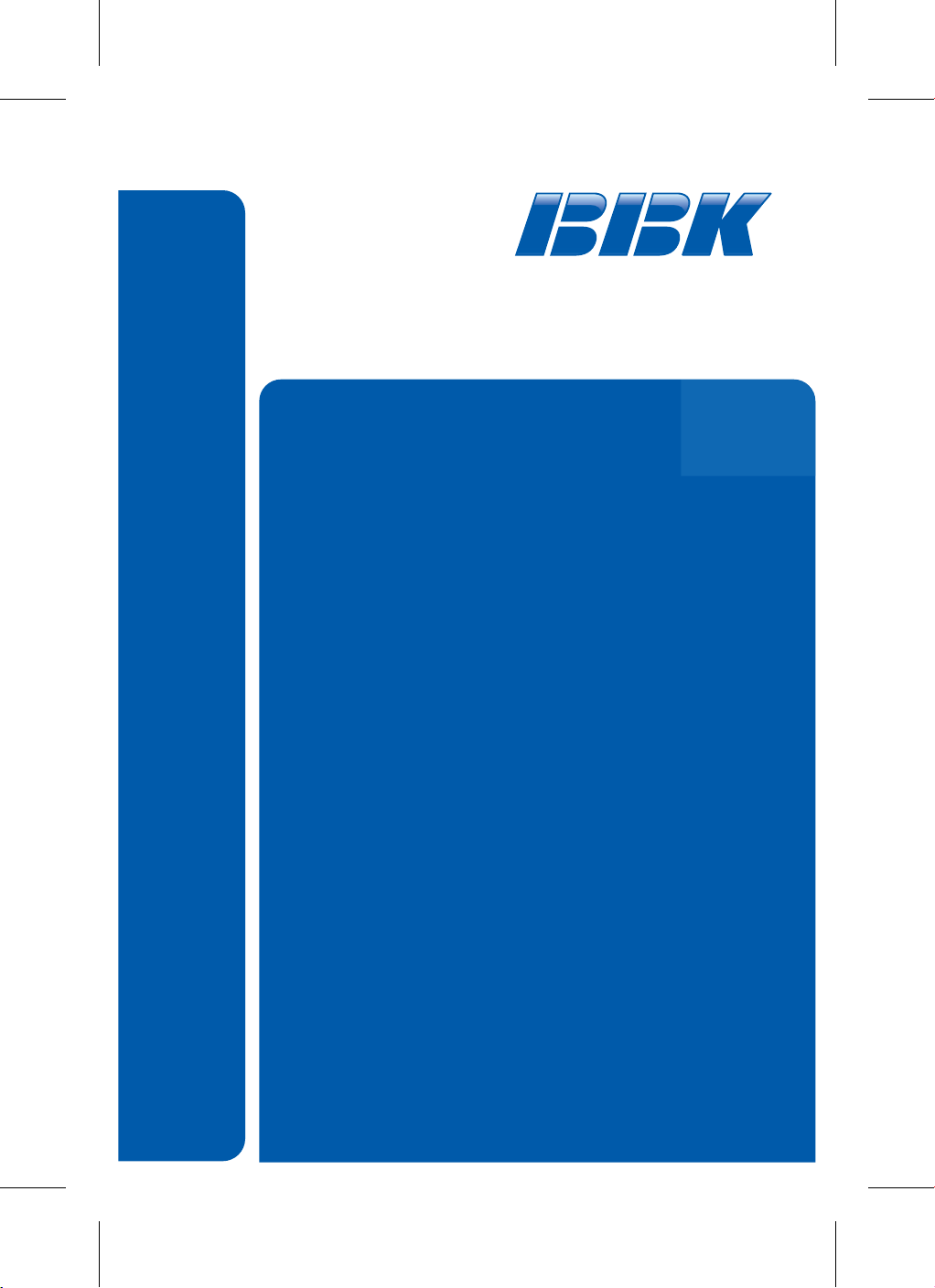
DVDПЛЕЕРЫ
ВЫСОКОГО РАЗРЕШЕНИЯ
(проигрыватели DVD"дисков)
DV913HD, DV916HD,
DV917HD, DV924HD, DV926HD
Руководство
по эксплуатации
ПРОЧИТАЙТЕ ВНИМАТЕЛЬНО
ПЕРЕД ЭКСПЛУАТАЦИЕЙ
Page 2
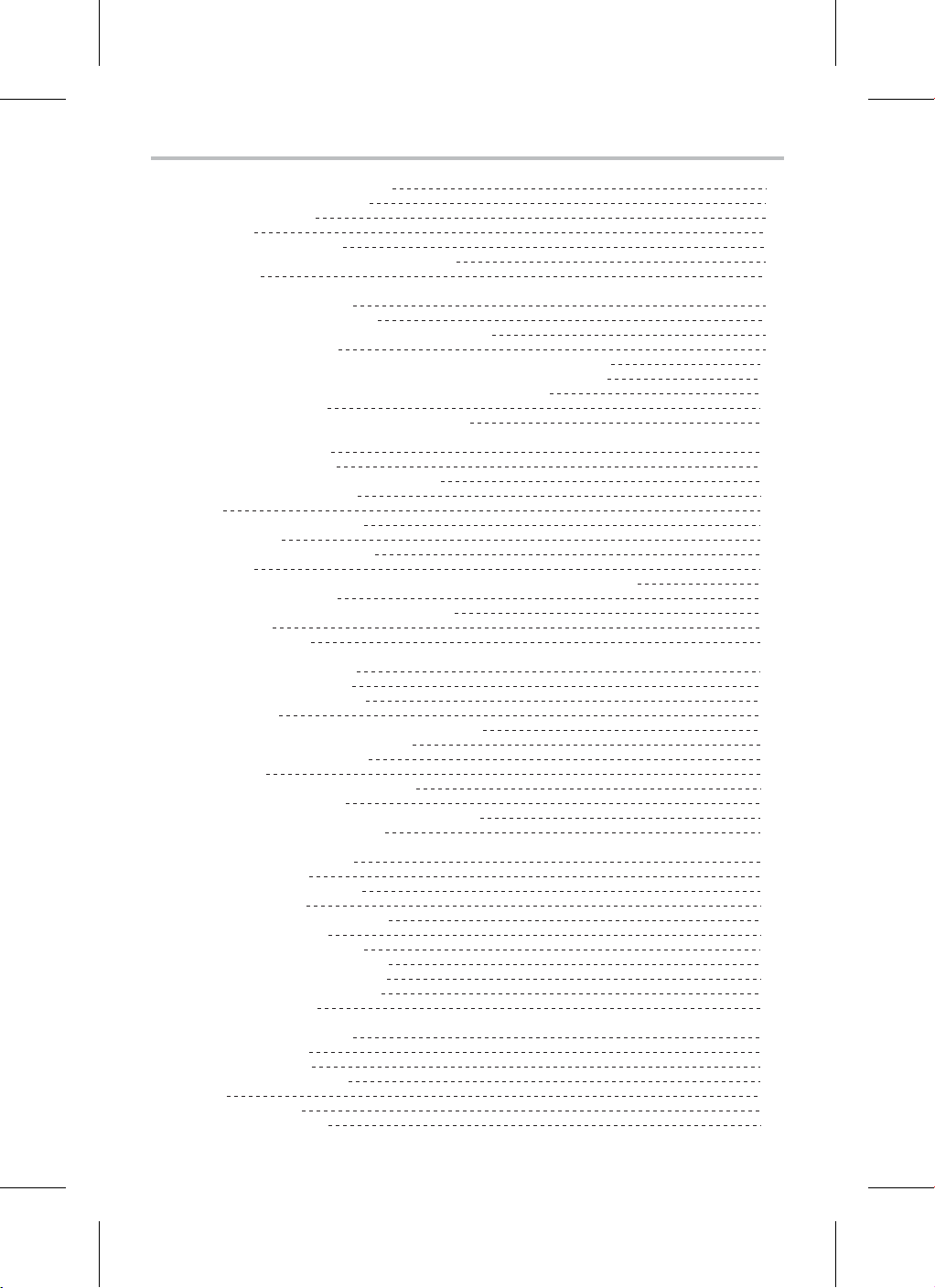
СОДЕРЖАНИЕ
ВВЕДЕНИЕ
Инструкция по мерам безопасности 1
Краткое описание формата DVD 2
Условные обозначения 3
Особенности 3
Поддерживаемые форматы 4
Расположение и функции органов управления 4
Комплектация 7
ПОДКЛЮЧЕНИЕ
Краткая информация о HDMI 8
Режим работы интерфейса HDMI 8
Подключение к цифровому устройству отображения 8
Подключение к телевизору 9
Подключение к телевизору с входом сигнала прогрессивной развертки 10
Подключение к усилителю с декодером Dolby Pro Logic Surround 11
Подключение к усилителю с декодерами Dolby Digital или DTS 12
Подключение наушников 12
Подключение к усилителю с аудиовходом 5.1СН 13
ОСНОВНЫЕ ОПЕРАЦИИ
Воспроизведение дисков 14
Выбор системы цветности 14
Пауза/нормальное воспроизведение диска 15
Покадровое воспроизведение 15
DISPLAY 15
Регулировка уровня громкости 15
Отключение звука 16
Меню проигрывания DVD*дисков 16
Функция РВС 16
Непосредственный выбор раздела или трека с помощью цифровых клавиш 17
Выбор языка/аудиоканала 17
Функция «Q*Play» (быстрое воспроизведение) 17
Функция CD*RIP 18
Функция Copy Function 19
ВОСПРОИЗВЕДЕНИЕ
Ускоренное воспроизведение 20
Повторное воспроизведение 20
Повтор выбранного фрагмента 20
Выбор субтитров 21
Сохранение последнего места остановки на диске 21
Увеличение/уменьшение изображения 21
Виртуальная панель управления 21
Браузер треков 22
Воспроизведение с заданного момента 22
Работа с USB*устройствами 23
Воспроизведение WMA*, JPEG*, MPEG*4*файлов 24
Воспроизведение караоке*дисков 26
НАСТРОЙКИ ФУНКЦИЙ
Выбор и изменение настроек 28
Раздел настроек Язык 28
Раздел настроек Изображение 29
Раздел настроек Звук 29
Раздел настроек Воспроизведение 31
Раздел настроек Караоке 31
Раздел настроек Предпочтения 31
Раздел настроек Семейный фильтр 32
Раздел настроек Первичная настр. 32
Раздел настроек Сброс настройки 32
Раздел настроек Выход 32
ПРОЧЕЕ
Установка задержки в канале 33
Полезные примечания 34
Поиск неисправностей 34
Технические характеристики 35
Термины 36
Список кодов языков 37
Сервисное обслуживание 38
Page 3
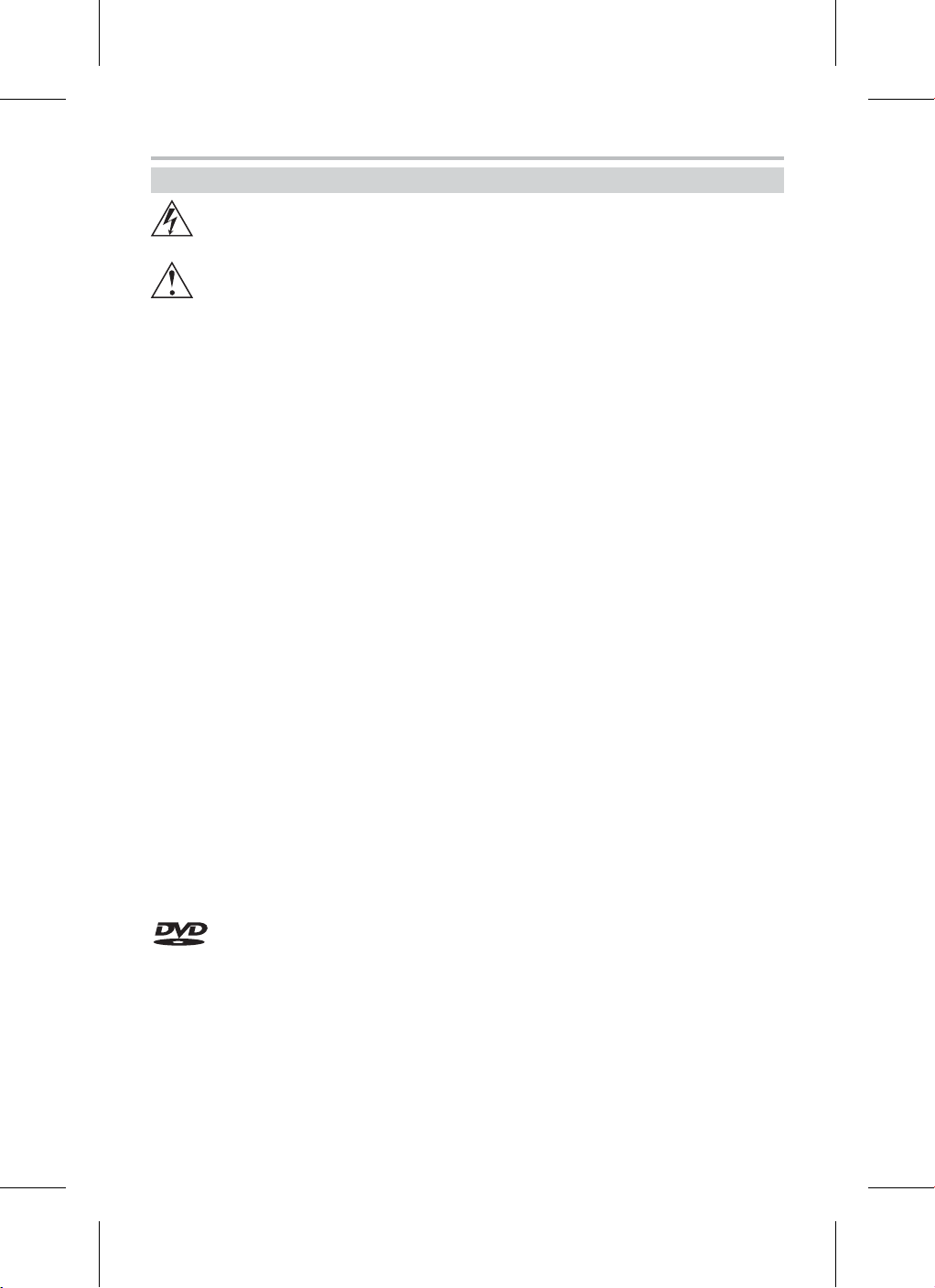
ВВЕДЕНИЕ
Инструкция по мерам безопасности
Символ Опасности
Напоминание пользователю о высоком напряжении
Символ Предупреждения
Напоминание пользователю о проведении всех действий в соответствии с инструкциями
ПРЕДУПРЕЖДЕНИЯ:
• Чтобы предотвратить риск пожара или удара током, избегайте попадания в устройство воды
и эксплуатации устройства в условиях высокой влажности.
• Устройство содержит компоненты под высоким напряжением и лазерную систему, поэтому не пытайтесь
самостоятельно открывать и ремонтировать устройство. Лазерный луч опасен при снятой крышке
корпуса. Не смотрите вблизи на лазерный луч.
• При перемещении устройства из холодного места в теплое или наоборот на лазерной головке может
образоваться конденсат, и устройство не будет работать должным образом. В таком случае перед
началом воспроизведения, пожалуйста, включите устройство на 1–2 часа без диска.
• Не пытайтесь закрывать или открывать лоток для загрузки дисков вручную.
• Отключайте питание плеера только при отсутствии диска.
• Выключайте устройство из розетки, если вы не собираетесь его использовать в течение долгого
времени.
• Перед включением устройства, пожалуйста, убедитесь, что устройство подключено правильно,
установите на минимум уровень громкости усилителя и громкоговорителей вашей аудиосистемы.
Регулируйте уровень громкости только после начала воспроизведения, чтобы избежать повреждений
вашей аудиосистемы.
• Не ставьте посторонние предметы на корпус проигрывателя: это может быть причиной некорректного
воспроизведения.
• Не размещайте устройство около громкоговорителей высокой мощности, чтобы избежать любого
влияния вибрации на его нормальную работу.
• Пожалуйста, поместите устройство в сухую и проветриваемую область. Исключайте соседство
с нагревательными приборами, не подвергайте воздействию солнечного света, механической вибрации,
влажности и пыльной среды.
• Допустимо использование небольшого количества нейтрального моющего средства для чистки
устройства.
• Никогда не используйте абразивные материалы или органические соединения (алкоголь, бензин и т. д.)
для чистки устройства.
• Для ремонта и технического обслуживания обращайтесь только в уполномоченные для ремонта
изделий торговой марки BBK сервисные центры.
РЕКОМЕНДАЦИИ:
Перед использованием устройства внимательно ознакомьтесь с руководством. После чтения,
пожалуйста, сохраните его для использования в будущем.
Пожалуйста, свяжитесь с Вашим местным дилером для проведения сервисного обслуживания.
Торговая марка, принадлежащая DVD Format/Logo Licensing Corporation,
зарегистрированная в США, Японии и других странах.
Данное устройство содержит систему защиты авторских прав, принадлежащую компании
Macrovision Corporation и другим законным владельцам и защищенную патентами США
и другими сертификатами об авторских правах. Использование этой технологии должно быть
подтверждено разрешением компании Macrovision Corporation и предназначено для домашнего
использования ограниченным кругом лиц, если другое не оговорено договором с компанией
Macrovision Corporation. Дизассемблирование и реинжиниринг этой технологии преследуется
по закону.
Все иллюстрации, приведенные в данной инструкции, являются схематическими изображениями
реальных объектов, которые могут отличаться от их реальных изображений.
1
Page 4
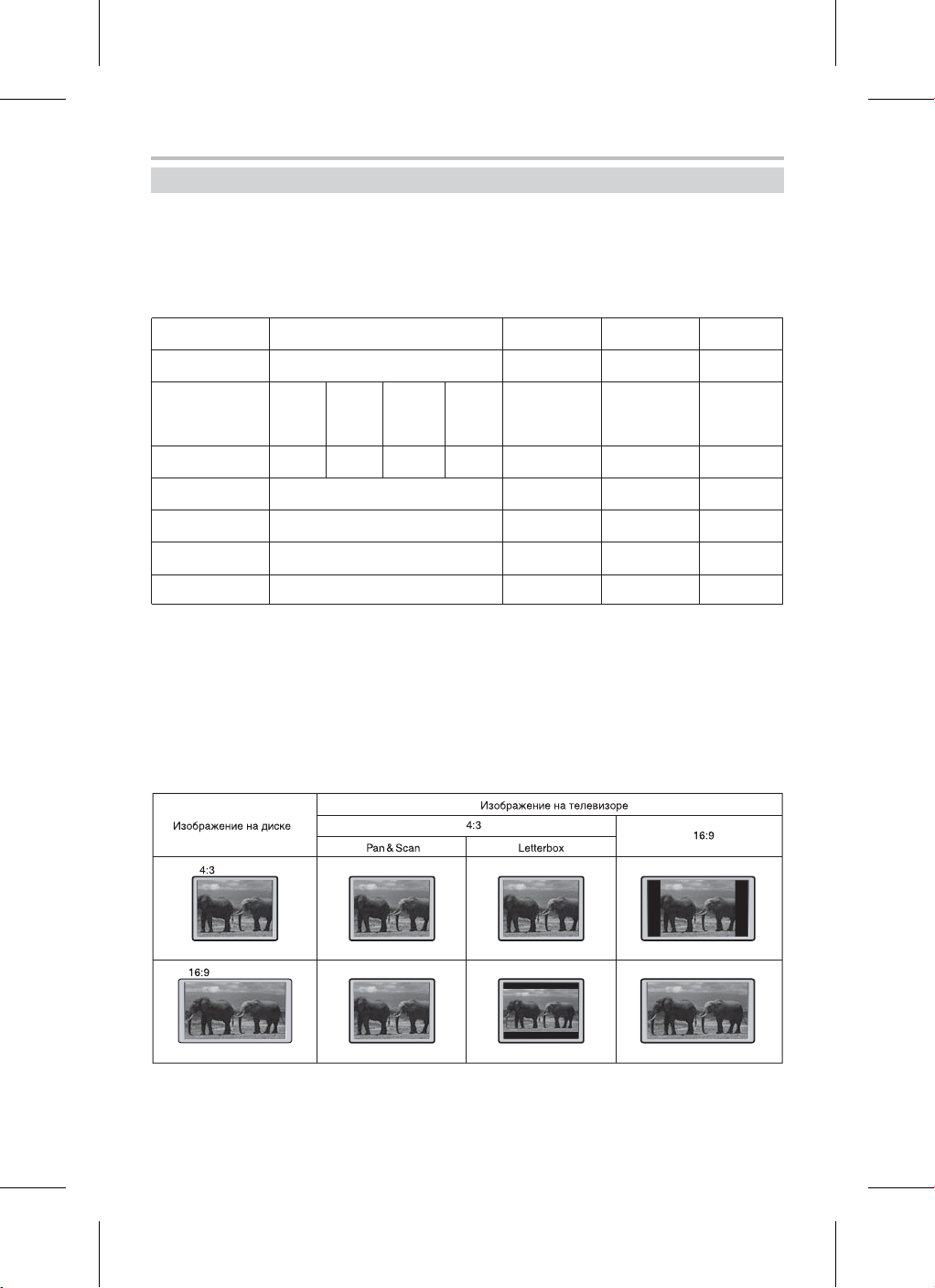
ВВЕДЕНИЕ
Краткое описание формата DVD
Формат DVD получил известность благодаря необычно большой емкости диска, что существенно
расширило возможности его применения в домашних развлекательных системах. Емкость одного
DVDдиска составляет от 4,7 до 17 ГБ (один DVDдиск заменяет от 7 до 26 стандартных CDдисков).
Горизонтальное разрешение изображений в данном формате – более 500 линий. Для передачи
аудиосопровождения используются звуковые дорожки в форматах Dolby Digital и DTS, которые
обеспечивают 6 отдельных аудиоканалов и создают невероятные пространственные эффекты.
Сравнение формата DVD с другими форматами
Super VCD
Цифровой
(MPEG2)
650 МБ
45 мин.
12/8 см
350
и более линий
Цифровой
(MPEG1)
650 МБ
74 мин.
12/8 см
250
и более линий
44,1 кГц
Цифровой
650 МБ
74 мин.
12/8 см
Линейное
PCM
44,1 кГц/
16 Бит
Метод записи
Емкость
Время
воспроизведения
Диаметр диска
Горизонтальное
разрешение
Аудио
Качество звука
DVD VCD CD
Цифровой (MPEG2)
1 сторона
1 сторона
1 слой –
133 мин.
2 слоя –
4,7 ГБ
8,5 ГБ
242 мин.
12/8 см
500 и более линий
Dolby Digital/Линейное PCM
48 кГц, 96 кГц/16, 20, 24 Бит
2 стороны
1 слой –
9,4 ГБ
266 мин.
2 стороны
2 слоя –
17 ГБ
484 мин.
Дополнительные возможности
• Множество поддерживаемых языков
DVDдиск может содержать до 8ми языков дубляжа и 32х языков субтитров.
• Множество ракурсов камеры
Определенные сцены на DVDдиске могут быть записаны в 9ти различных ракурсах.
• Быстрый поиск необходимого фрагмента
Пользователь может осуществлять поиск нужного момента в фильме как по времени, так и выбирая
главы (фрагменты, на которые разбит диск).
• Масштабирование изображения
Пользователь может масштабировать изображение в зависимости от геометрии телевизионного экрана.
ПРИМЕЧАНИЕ
• Не все DVDдиски записаны с поддержкой режима Pan & Scan. Чтобы фильм корректно воспроизводился
на телевизоре 4:3 (без черных полос), DVDдиск должен быть записан особым образом. Тем не менее,
даже в режиме Pan & Scan некоторая информация будет потеряна.
2
Page 5
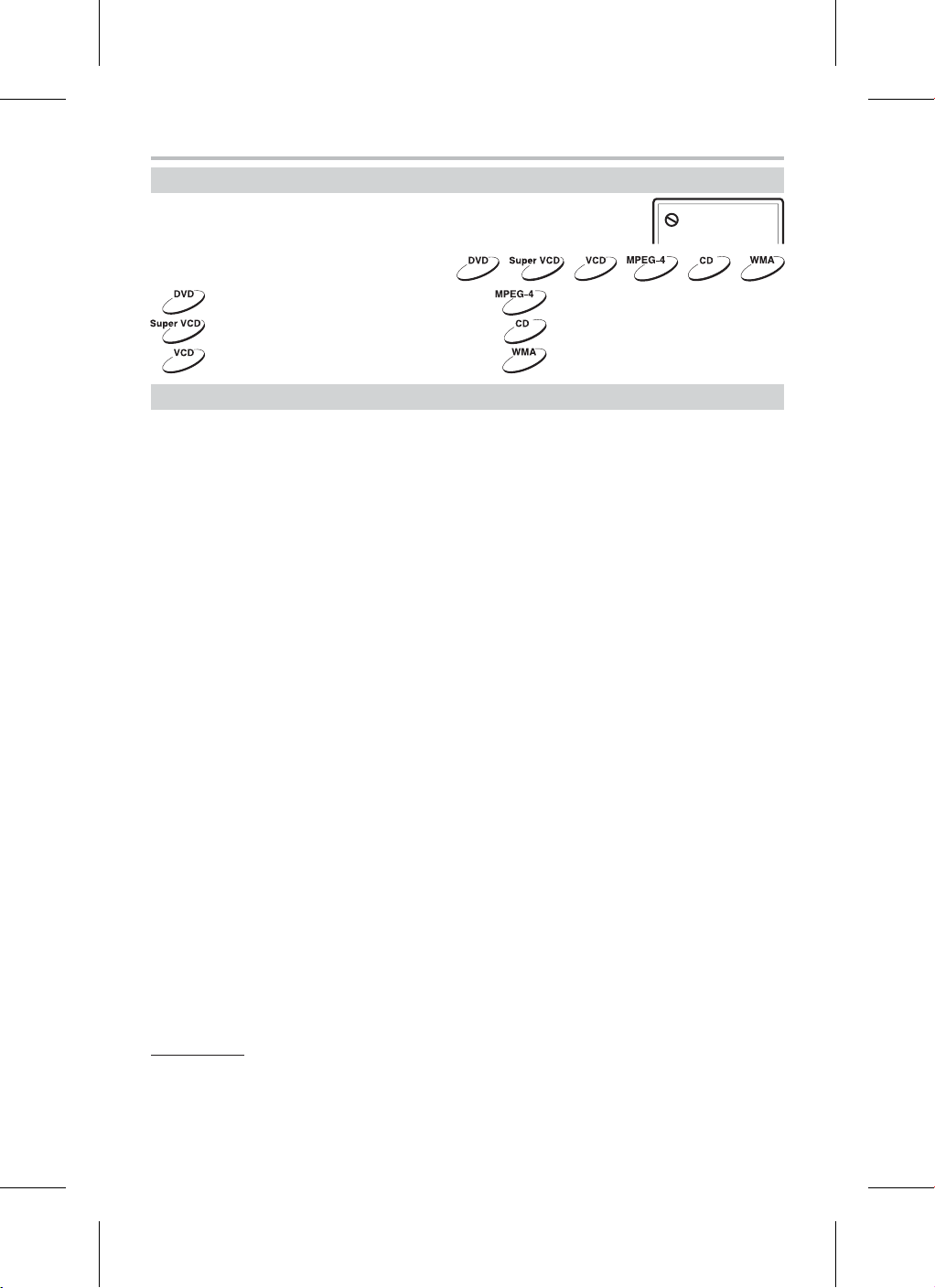
ВВЕДЕНИЕ
Условные обозначения
При нажатии клавиши, функция которой недоступна
в данный момент, на экране телевизора появляется изображение:
Эти значки в верхней части параграфа
обозначают типы дисков, к которым
применима данная функция.
Применима к DVD"дискам
Применима к Super VCD"дискам
Применима к VCD"дискам
Особенности
Форматы:
• Воспроизведение цифрового видео в форматах DVDVideo, Super VCD и VCD
• Поддержка стандарта MPEG4
• Воспроизведение музыкальных дисков в форматах DVDAudio, CDDA и HDCD
• Воспроизведение музыкальных файлов, сжатых в форматах WMA и OGG Vorbis
• Воспроизведение караокедисков в форматах DVD, VCD, CD+G
• Воспроизведение фотоальбомов, записанных в цифровых форматах Kodak Picture CD и JPEG
Аудио:
• АудиоЦАП 192 кГц/24 бит
• Коаксиальный и оптический аудиовыходы, обеспечивающие возможность воспроизведения цифрового звука
в форматах Dolby Digital/DTS/LPCM
• Аналоговый многоканальный аудиовыход 5.1СН*
• Стереофонический аудиовыход для подключения к телевизору или усилителю
• Встроенный цифровой декодер многоканального звука Dolby Digital
• Встроенный декодер Dolby Pro Logic II, позволяющий преобразовывать стереофонический сигнал в
многоканальный*
• Микрофонный вход, обеспечивающий использование функции караоке**/Два микрофонных входа,
обеспечивающих использование функции караоке***
• Выход для подключения наушников*****
Видео:
• Формирование сигнала высокой четкости (1080p) качества HDTV с использованием цифрового интерфейса HDMI
• ВидеоЦАП 108 МГц/12 бит
• Видеовыход сигнала с прогрессивной разверткой (Y Pb Pr), обеспечивающий высокую четкость и отсутствие
мерцания изображения*
• Композитный, компонентный (Y Cb Cr)*, SVideo* и RGB/SCART* видеовыходы, расширяющие
коммутационные возможности
• Транскодер NTSC/PAL
• Поддержка множества ракурсов обзора, языков дубляжа и субтитров
• Регулировка резкости, гаммы, яркости, контрастности, оттенков, насыщенности изображения
Прочее:
• Поддержка носителей: CDR/CDRW, DVDR/DVDRW, DVD+R/DVD+RW
• USB2.0порт для подключения жесткого диска, МР3плеера, flashкарты, цифровой фотокамеры
• Новая система КАРАОКЕ++. Балльная оценка исполняемых песен на любом караокедиске, новое
интерактивное меню
• Адаптированные для России, стран СНГ и Балтии экранное меню, поддержка названий файлов, ID3тэгов и
CDText, упрощающие работу пользователя
• Функция Memory, позволяющая запоминать последнее место остановки на диске
• Функция QPlay, позволяющая начать воспроизведение, пропустив «неперематываемые» рекламные блоки
• Функция «Браузер», отображающая информацию о режимах воспроизведения
• Функция «Виртуальная панель управления», упрощающая работу с устройством во время просмотра фильма
• Функция CDRIP**** – декодирование и перенос аудиофайлов с CDDA (CDAudio)дисков на flashкарты в
сжатом формате
• Функция Copy Function**** – перенос файлов с dataдисков без кодирования на внешние USBсовместимые
устройства
• Автоматическая защита телевизионного экрана
• Защита от просмотра детьми нежелательных дисков
• Автоматический выбор напряжения питания (~ 110–250 В, 50/60 Гц) и защита от короткого замыкания
* Для моделей DV917HD, DV924HD, DV926HD.
** Для моделей DV913HD, DV916HD, DV924HD и DV926HD.
*** Для модели DV917HD.
**** Данные функции используются только в личных целях, не предназначены для распространения, тиражирования и
демонстрации скопированных файлов в общественных местах или использования их в коммерческих целях.
***** Для моделей DV924HD, DV926HD.
3
Применима к MPEG"4"файлам
Применима к CD"дискам
Применима к WMA"файлам
Page 6
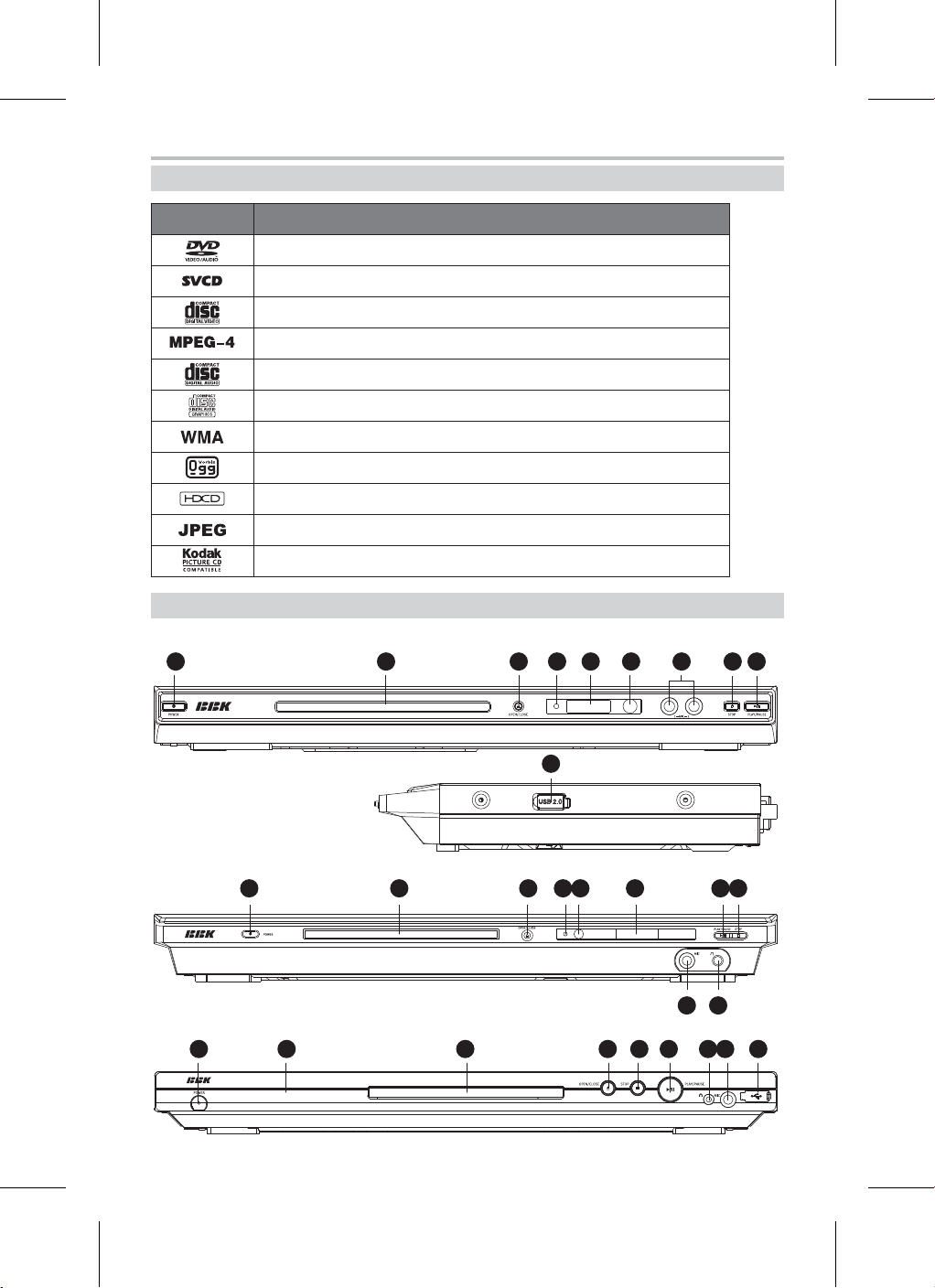
ВВЕДЕНИЕ
Поддерживаемые форматы
Тип Содержание
DVD: Сжатое цифровое аудио видео (динамическое изображение)
Super VCD: Сжатое цифровое аудио видео (динамическое изображение)
VIDEO CD: Сжатое цифровое видео (динамическое изображение)
MPEG4: Сжатое цифровое аудио видео (динамическое изображение)
CDDA: Цифровое аудио
CD+G: Цифровое аудио + графика
WMA: Сжатое цифровое аудио
OGG: Сжатое цифровое аудио
HDCD: Расширенный формат цифрового аудио
JPEG: Сжатое цифровое статическое изображение
Kodak Picture CD: Сжатое цифровое статическое изображение
Расположение и функции органов управления
Общий вид передней и боковой панелей
1
2
3 4 5
DV917HD
6
9
8
7
11
9910
10
DV924HD
8
7
DV926HD
11
1
1
6 2
2
4
3
4 5
6
3
8
7
Page 7
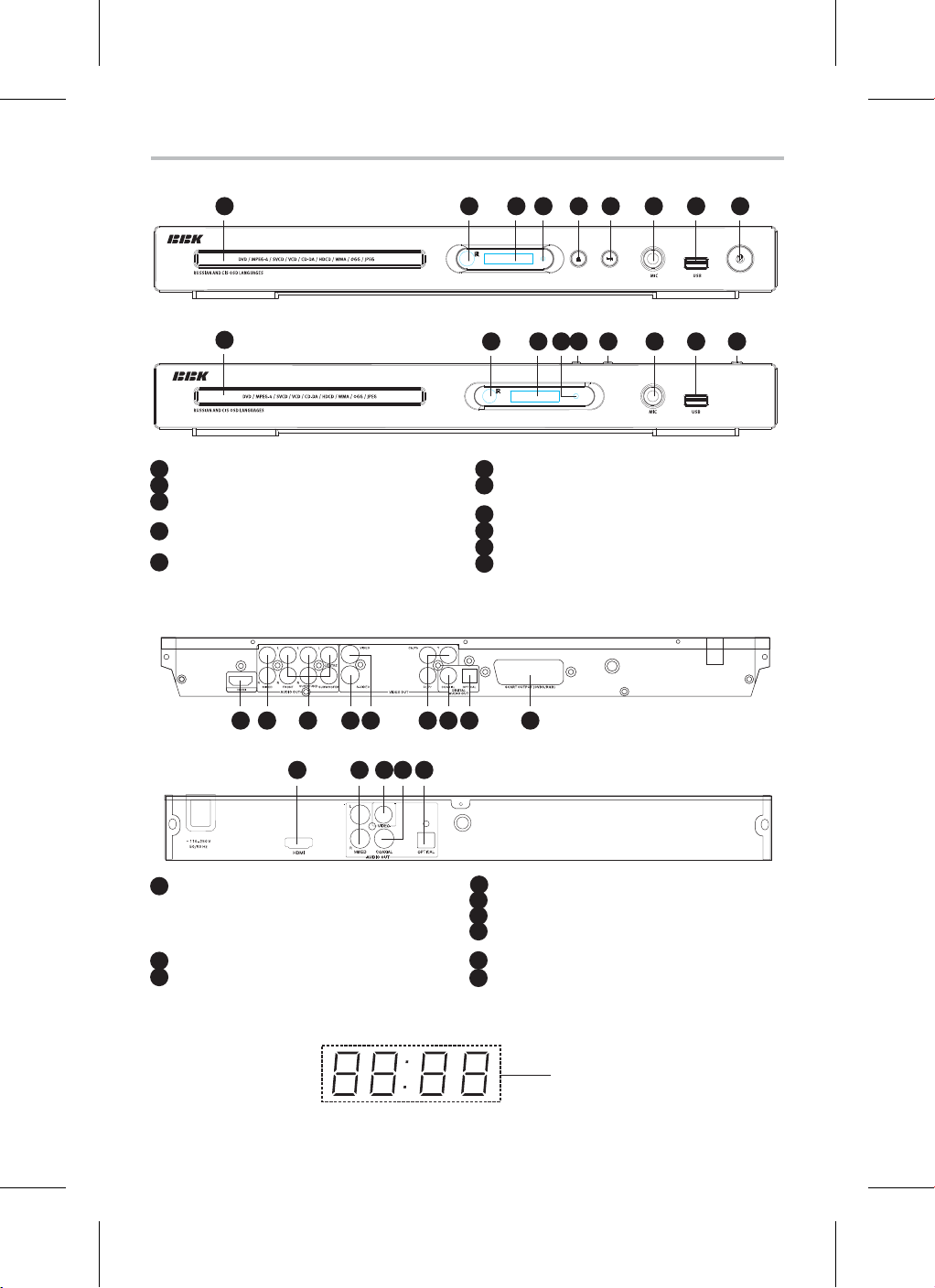
ВВЕДЕНИЕ
2 5 6 4 3 7 9 11 1
2
DV913HD
DV916HD
5 6 4 3 7 19 11
Клавиша Рабочий режим/режим ожидания
1
Лоток для загрузки диска
2
Клавиша OPEN/CLOSE (Загрузка
3
диска/извлечение диска)
Индикатор рабочего режима/режима
4
ожидания
Датчик инфракрасных лучей
5
Общий вид задней панели
1 2 3 4 5 6 7 8 9
Разъем HDMI сигнала высокой
1
четкости,обеспечивающий передачу
изображения качества HDTV
(720p/1080i/1080p) и цифрового
аудиосигнала
Стереофонический аудиовыход
2
Разъем аудиовыхода 5.1СН
3
Окно LED#дисплея
6
Клавиша PLAY/PAUSE
7
(Воспроизведение/пауза)
8
Клавиша STOP (Остановка воспроизведения)
Разъем для подключения микрофона
9
Разъем для подключения наушников
10
USB2.0#порт для подключения внешних
11
устройств
DV917HD, DV924HD, DV926HD
52 7 81
Разъем видеовыхода S#Video
4
Разъем композитного видеовыхода
5
Разъем компонентного видеовыхода
6
Разъем коаксиального цифрового
7
аудиовыхода
8
Разъем оптического цифрового аудиовыхода
Разъем SCART
9
DV913HD, DV916HD
Общий вид LEDдисплея
Время воспроизведения
5
Page 8
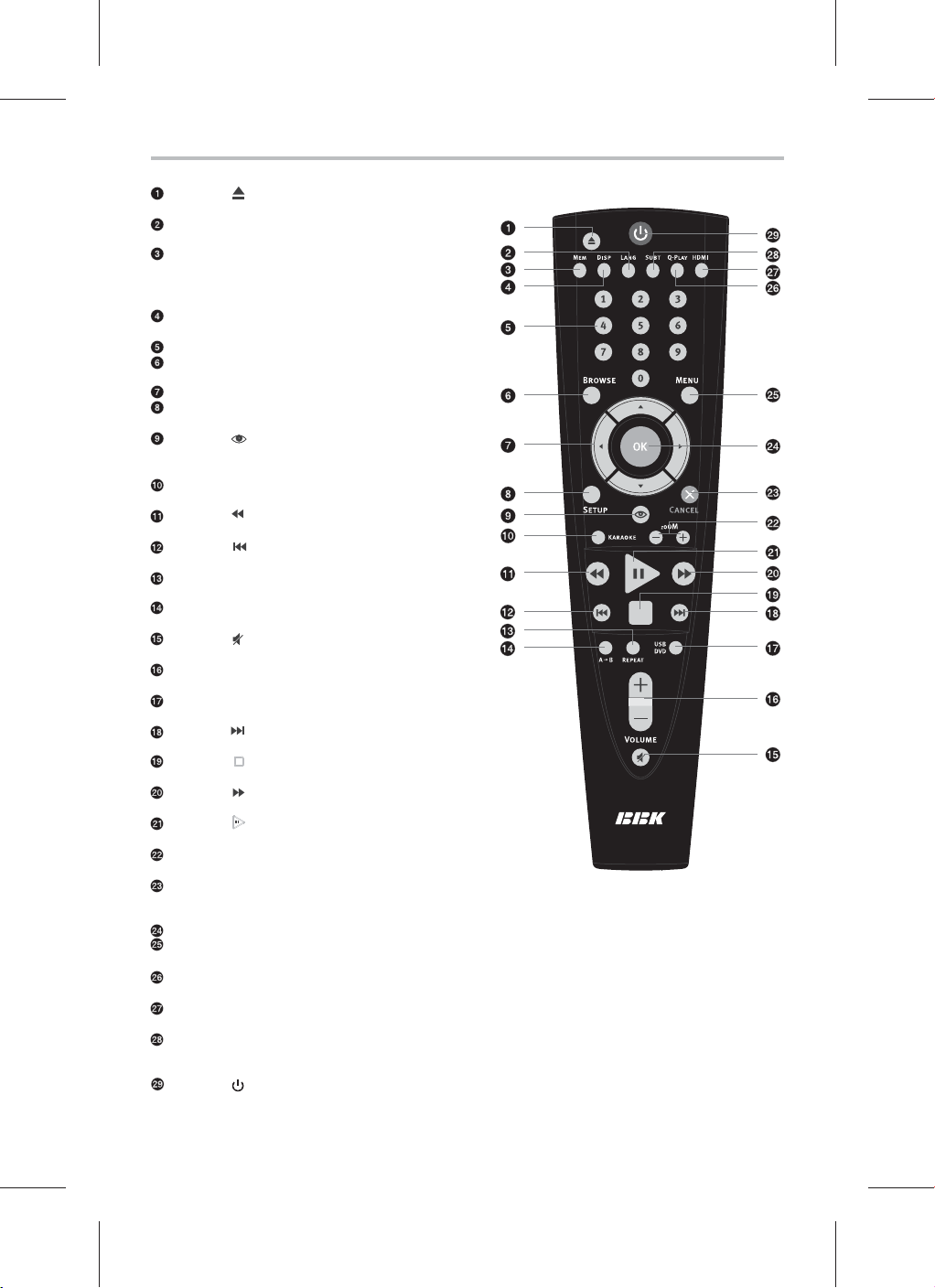
ВВЕДЕНИЕ
Общий вид пульта дистанционного управления
Клавиша
Открытие/закрытие лотка для загрузки дисков.
Клавиша LANG
Изменение языка дубляжа.
Клавиша MEM
Запоминание места остановки на диске
и переход в последствии к сохраненному
месту остановки.
Клавиша DISP
Отображение информации о диске.
Цифровые клавиши
Клавиша BROWSE
Включение/выключение функции «Браузер».
Клавиши направления
Клавиша SETUP
Функции режима SETUP.
Клавиша
Включение/выключение функции
«Виртуальная панель управления».
Клавиша KARAOKE
Меню управления функцией караоке.
Клавиша
Ускоренное обратное воспроизведение.
Клавиша
Воспроизведение с предыдущей метки.
Клавиша REPEAT
Повторное воспроизведение.
Клавиша AB
Повтор выбранного участка.
Клавиша
Включение/выключение звука.
Клавиша VOLUME+/
Увеличение/уменьшение уровня громкости.
Клавиша USB/DVD
Переключение режимов USB/DVD.
Клавиша
Воспроизведение с последующей метки.
Клавиша
Остановка воспроизведения.
Клавиша
Ускоренное воспроизведение вперед.
Клавиша
Нормальное воспроизведение/пауза.
Клавиши ZOOM+/
Масштабирование изображения.
Клавиша CANCEL
Возврат к предыдущему уровню/отмена
текущего действия.
Клавиша OK
Клавиша MENU
Меню DVD+диска/режим PBC.
Клавиша QPLAY
Активация функции Q+Play.
Клавиша HDMI
Выбор режима работы интерфейса HDMI.
Клавиша SUBT
Изменение языка субтитров/изменение режима
отображения файлов JPEG.
Клавиша
Рабочий режим/режим ожидания.
6
Page 9
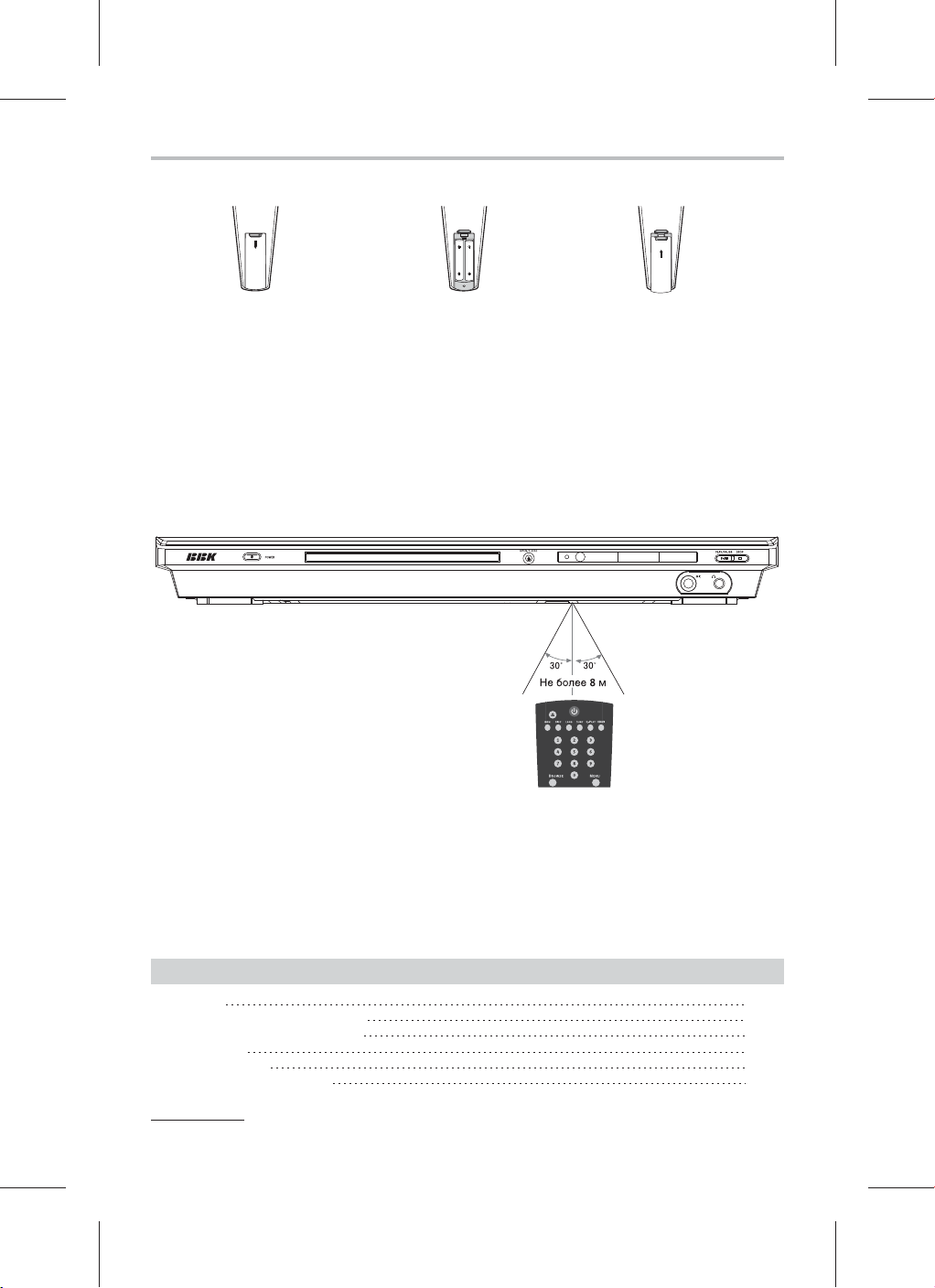
ВВЕДЕНИЕ
Установка батареек
+
1. Откройте крышку
на задней поверхности
пульта дистанционного
управления.
Удостоверьтесь, что полярность батареек соответствует отметкам внутри отсека для батареек.
2. Вставьте батарейки.
+
3. Закройте крышку.
Использование пульта дистанционного управления
При использовании пульта дистанционного управления убедитесь, что угол отклонения пульта
от воображаемого перпендикуляра к датчику инфракрасных лучей на передней панели DVDплеера
не превышает 30 градусов, и расстояние до DVDплеера не превышает 8 метров.
Общий вид DVDплеера*
Предостережения
• Выньте батарейки из пульта дистанционного управления, если не собираетесь им пользоваться
в течение длительного периода времени.
• Избегайте попадания прямых солнечных лучей на датчик инфракрасных лучей на передней
панели DVDплеера.
• Своевременно заменяйте батарейки в пульте дистанционного управления. Не используйте
одновременно старую и новую батарейки. Старайтесь не использовать аккумуляторные батарейки.
• Не роняйте пульт дистанционного управления и старайтесь оберегать его от воздействия влаги.
Комплектация
DVDплеер 1 шт.
Аудиовидеокабель 3хRCA–3хRCA 1 шт.
Пульт дистанционного управления 1 шт.
Батарейка ААА 2 шт.
Гарантийный талон 1 шт.
Руководство по эксплуатации 1 шт.
* На рисунке схематично показана модель DV924HD.
7
Page 10
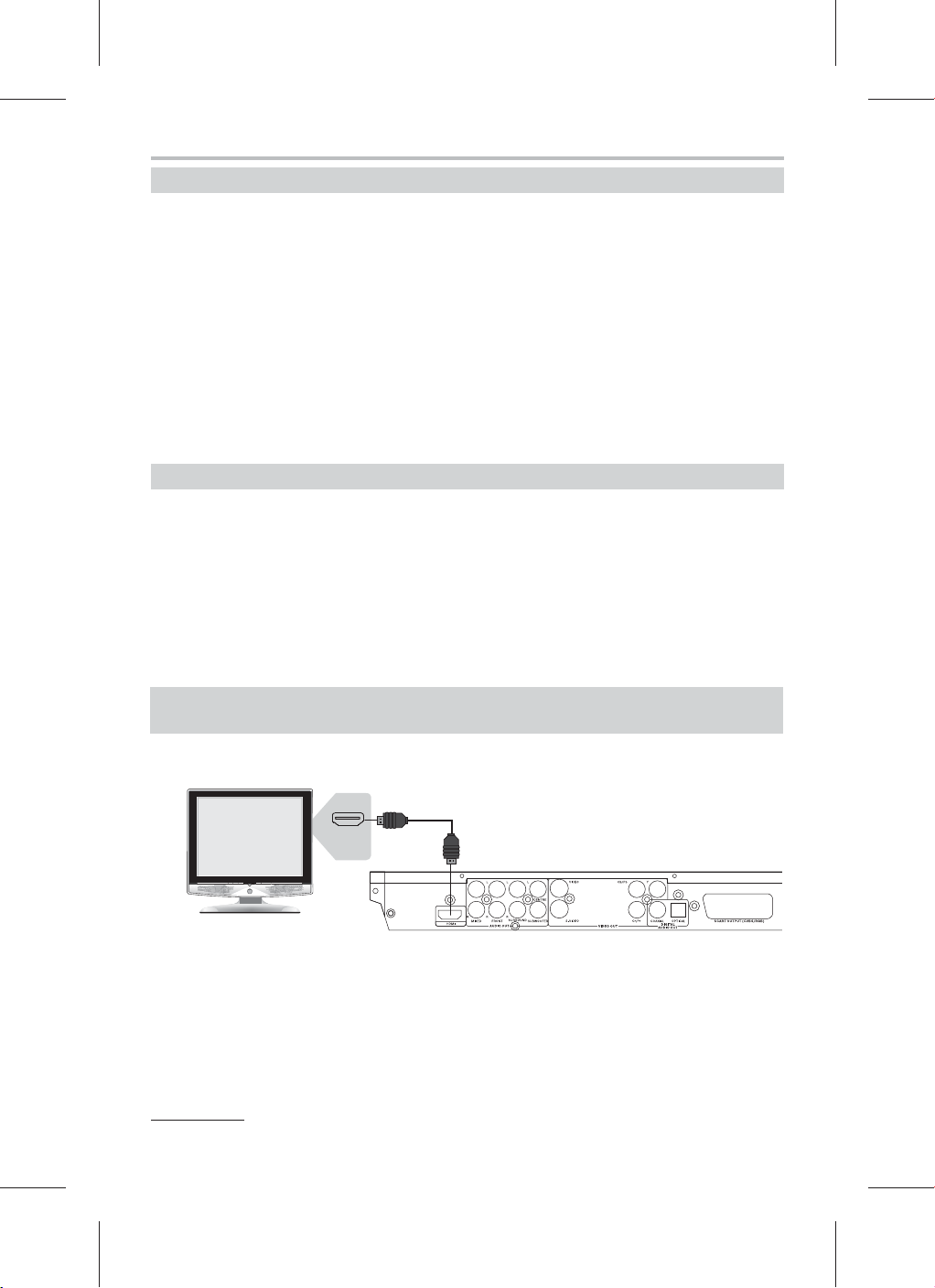
ПОДКЛЮЧЕНИЕ
Краткая информация о HDMI
Разъем HDMI можно назвать уменьшенным аналогом разъема DVI. Интерфейс HDMI предназначен
для передачи широкополосного цифрового видеосигнала с различной степенью разрешения –
от стандартного разрешения DVDфильмов в 480 или 576 строк до разрешения в 1080 строк,
соответствующего стандарту HDTV, а также по кабелю HDMI может передаваться цифровой
аудиосигнал в формате 16 бит, 8 каналов. Применение подобного вида коммутации актуально при
работе с цифровыми устройствами отображения – плазменными и жидкокристаллическими панелями,
проекционными телевизорами и т.п.
Информация на DVDдисках представлена в цифровом виде, при преобразовании ее в аналоговый вид
(необходимый для работы большинства телевизоров) неизбежно возникают некоторые искажения.
Подобный процесс происходит и в цифровом устройстве отображения при преобразовании аналогового
сигнала в цифровой. Использование интерфейса HDMI позволяет избежать аналогичных
промежуточных цифроаналоговых преобразований и передать на устройство видеосигнал
и аудиосигнал сразу в цифровом виде.
Стандартом DVI (относится и к HDMI) предусмотрена система HDCP (Highbandwidth Digital Content
Protection) – высокоэффективная защита от несанкционированного копирования передаваемого
контента, основанная на кодировании информации.
Режим работы интерфейса HDMI
При нажатии клавиши HDMI (воспроизведение диска системы PAL)
1. Когда на экране индикация 576р, для выхода HDMI выбран видеосигнал формата 576р.
2. Когда на экране индикация 576i, для выхода HDMI выбран видеосигнал формата 576i.
3. Когда на экране индикация 720р, для выхода HDMI выбран видеосигнал формата 720р.
4. Когда на экране индикация 1080i, для выхода HDMI выбран видеосигнал формата 1080i.
5. Когда на экране индикация 1080p, для выхода HDMI выбран видеосигнал формата 1080p.
При нажатии клавиши HDMI (воспроизведение диска системы NTSC)
1. Когда на экране индикация 480р, для выхода HDMI выбран видеосигнал формата 480р.
2. Когда на экране индикация 480i, для выхода HDMI выбран видеосигнал формата 480i.
3. Когда на экране индикация 720р, для выхода HDMI выбран видеосигнал формата 720р.
4. Когда на экране индикация 1080i, для выхода HDMI выбран видеосигнал формата 1080i.
5. Когда на экране индикация 1080p, для выхода HDMI выбран видеосигнал формата 1080p.
Подключение к цифровому устройству отображения (плазменная панель,
жидкокристаллическая панель, проекционный телевизор и т.п.)
Предостережение
Перед началом подключения DVDплеера к другому оборудованию убедитесь, что электричество
отключено.
HDMIкабель
HDMI IN
Задняя панель*
ПРИМЕЧАНИЯ
• В зависимости от вашей плазменной панели, жидкокристаллической панели, проекционного
телевизора подключение может отличаться от указанного на рисунке.
• Внимание! Если устройство отображения не поддерживает систему защиты HDCP (Highbandwidth
Digital Content Protection), корректное отображение видеосигнала невозможно.
• Некоторые модели цифровых устройств отображения могут поддерживать режимы работы
HDMIинтерфейса данного устройства не в полном объеме.
• Переключение форматов сигнала HDMIвыхода возможно только в режиме STOP, при открытом лотке
или отсутствии диска.
* На рисунке схематично показана модель DV924HD.
8
Page 11
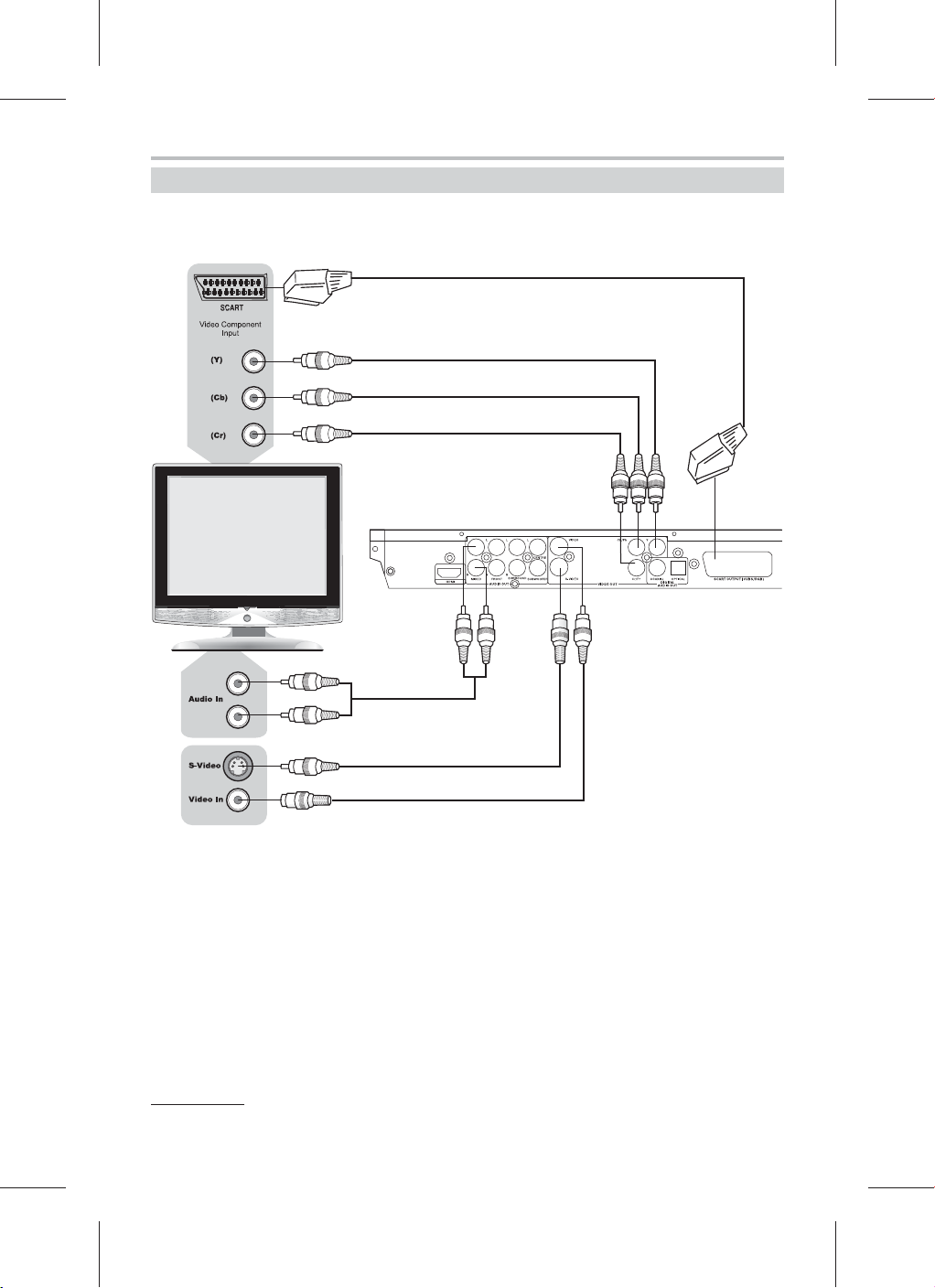
ПОДКЛЮЧЕНИЕ
Подключение к телевизору
Предостережение
Перед началом подключения DVDплеера к другому оборудованию убедитесь, что электропитание
отключено.
Задняя панель*
Аудиокабель
SVideo кабель
Видеокабель
или
• Чтобы использовать DVDплеер в режиме изображения с чересстрочной разверткой**, установите
соответствующий параметр в меню (подробное описание смотрите на станице 29). Режим
изображения с прогрессивной разверткой не может использоваться, если на выход подается сигнал
с чересстрочной разверткой.
• Если ваш телевизор оборудован SVideoвходом**, вы можете подключить DVDплеер к телевизору
с помощью SVideo кабеля. SVideoвыход и компонентный видеовыход не могут использоваться
одновременно. Установите режим чересстрочной развертки при использовании SVideoвыхода.
• Если ваш телевизор оборудован компонентным видеовходом**, используйте компонентный
видеовыход DVDплеера для подключения.
• Установите параметр Микширование/Конфигурация в меню настроек звука в режим Стерео
(подробное описание данной операции смотрите на странице 29).
• Если для воспроизведения звука будет использоваться акустическая система телевизора, то
подключите аудиовыходы DVDплеера MIXED L и R к стереофоническому входу телевизора
(Audio In).
• Выход RGB через разъем SCART** и выходы Y Cb Cr** не могут использоваться одновременно.
При использовании выхода SCART, необходимо установить соответствующий параметр опции
Видеовыход (подробное описание данной операции смотрите на странице 29).
* На рисунке схематично изображена модель DV924HD.
** Только для моделей DV917HD, DV924HD и DV926HD.
9
Page 12
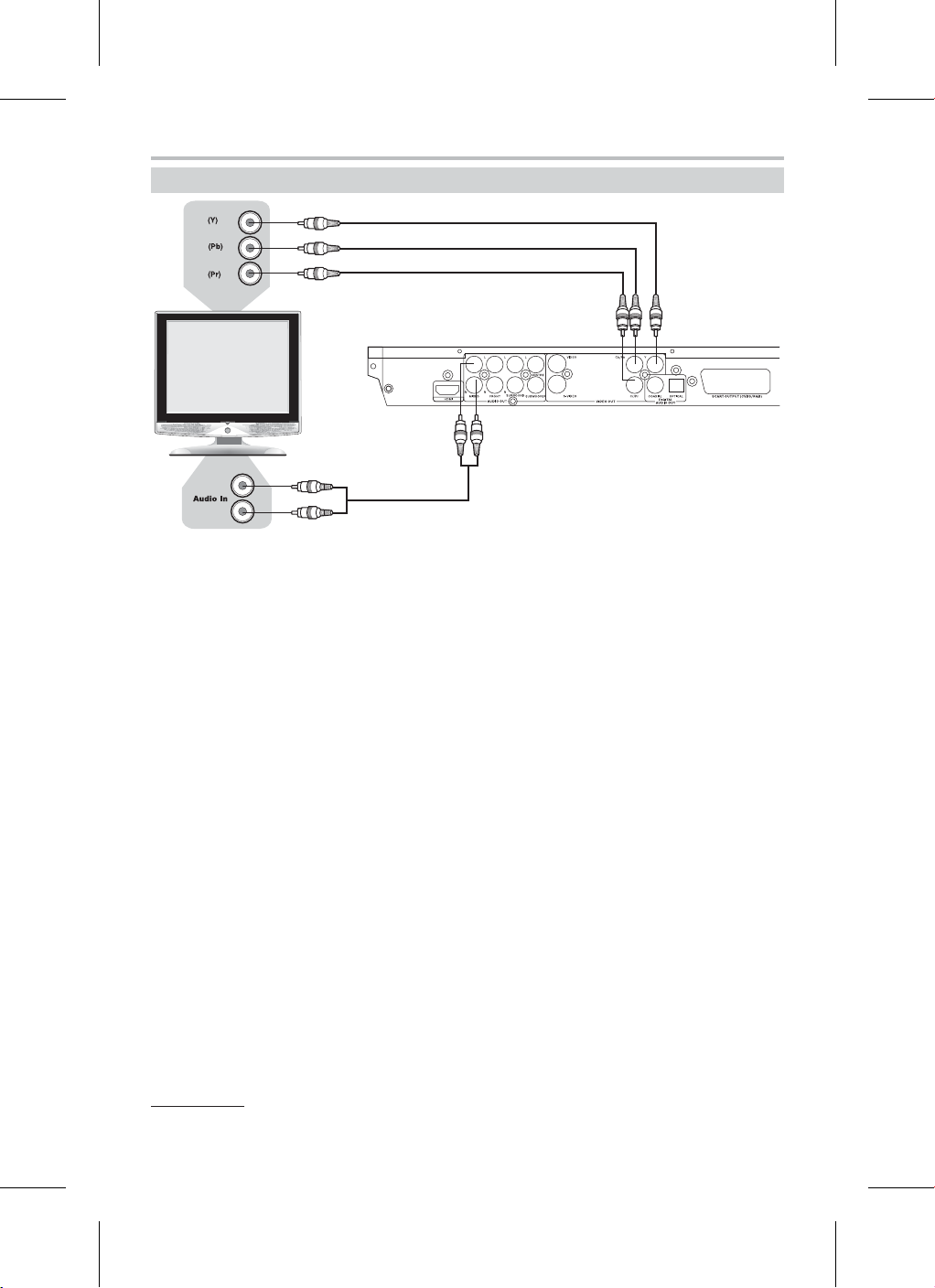
ПОДКЛЮЧЕНИЕ
Подключение к телевизору с входом сигнала прогрессивной развертки*
Телевизор с поддержкой
прогрессивной развертки
Задняя панель**
Аудиокабель
• Если ваш телевизор поддерживает прогрессивную развертку, то используйте Y Pb Pr видеовыход
DVDплеера для подключения. Переведите плеер в режим изображения с прогрессивной разверткой,
установив в меню соответствующий параметр (подробное описание смотрите на станице 29).
• Установите параметр Микширование/Конфигурация в меню настроек звука в режим Стерео
(подробное описание данной операции смотрите на странице 29).
• Если для воспроизведения звука будет использоваться акустическая система телевизора, то
подключите аудиовыходы DVDплеера MIXED L и R к стереофоническому входу телевизора
(Audio In).
* Только для моделей DV917HD, DV924HD и DV926HD.
** На рисунке схематично показана модель DV924HD.
10
Page 13
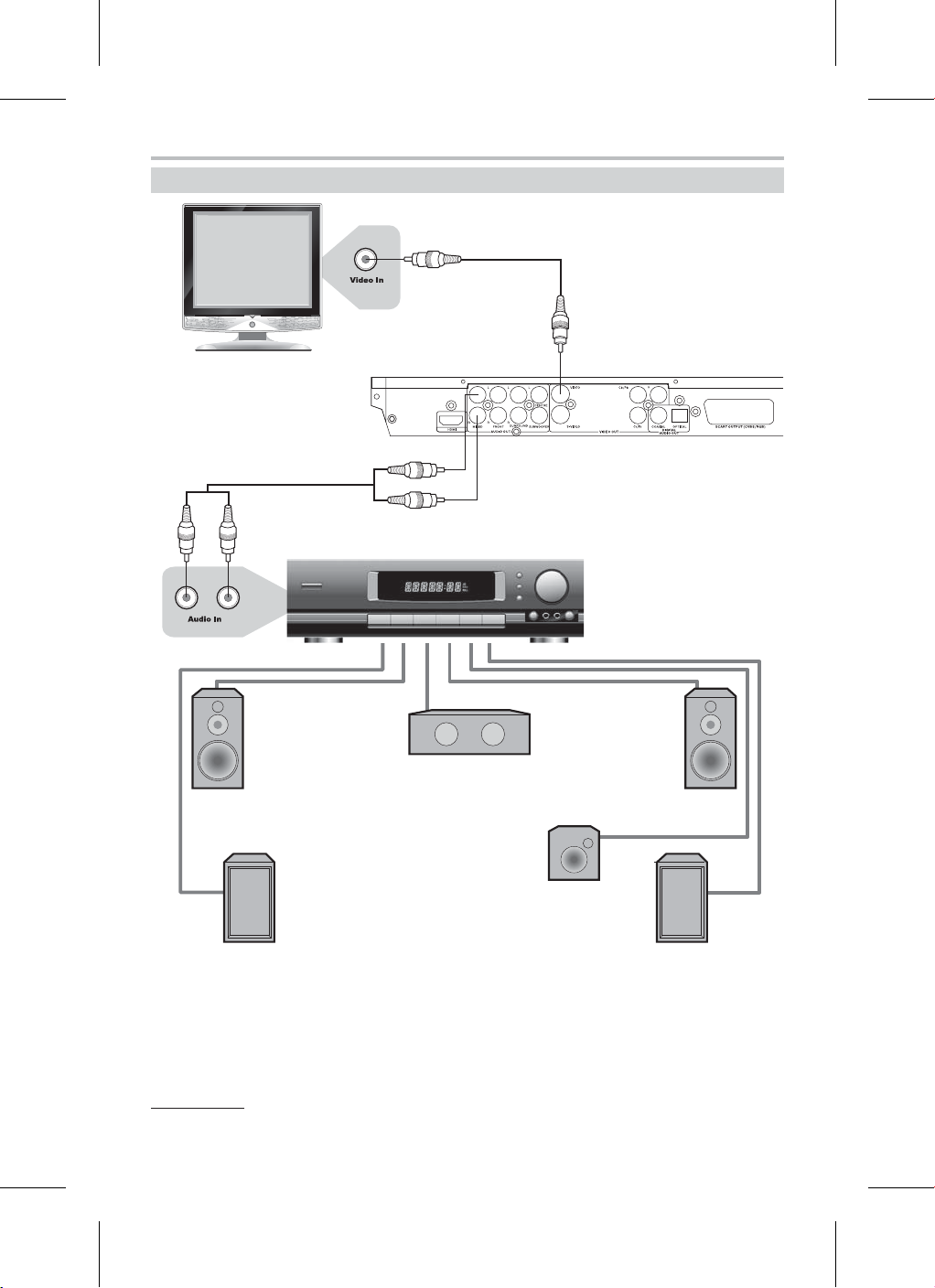
ПОДКЛЮЧЕНИЕ
Подключение к усилителю с декодером Dolby Pro Logic Surround*
Видеокабель
Аудиокабель
Усилитель с декодером Dolby Pro Logic Surround*
Задняя панель**
Центральный
громкоговоритель
Левый фронтальный
громкоговоритель
Левый громкоговоритель
окружающего звука
Сабвуфер
Правый громкоговоритель
Правый фронтальный
громкоговоритель
окружающего звука
• Установите параметр Микширование/Конфигурация в меню настроек звука в режим Стерео
(подробное описание данной операции смотрите на странице 29).
• Расстояние между громкоговорителями окружающего звука и слушателем должно быть не меньше,
чем между фронтальными громкоговорителями и слушателем. Если расстояние между
громкоговорителями окружающего звука и слушателем значительно меньше расстояния между
фронтальными громкоговорителями и слушателем, то в таком случае необходимо выставить задержку
каналов окружающего звука (подробное описание данной операции смотрите на страницах 29 и 33).
* Только для моделей DV917HD, DV924HD и DV926HD.
** На рисунке схематично показана модель DV924HD.
11
Page 14

ПОДКЛЮЧЕНИЕ
Подключение к усилителю с декодерами Dolby Digital или DTS
Видеокабель
75 Коаксиальный кабель
Оптический кабель
Усилитель с декодерами Dolby Digital или DTS
Задняя панель*
или
Левый фронтальный
громкоговоритель
Левый громкоговоритель
окружающего звука
Центральный
громкоговоритель
Сабвуфер
Правый громкоговоритель
Правый фронтальный
громкоговоритель
окружающего звука
Производится по лицензии Dolby Laboratories. «Dolby» и двойное D – торговые марки Dolby Laboratories.
Конфиденциальные неизданные работы.
Подключение наушников**
Общий вид DVDплеера DV924HD
ПРИМЕЧАНИЕ
• На наушники подается стереофонический сигнал, поэтому при их использовании установите параметр
Микширование/Конфигурация в меню настроек звука в режим Стерео (подробное описание данной
операции смотрите на странице 29).
* На рисунке схематично показана модель DV924HD.
** Для моделей DV924HD и DV926HD.
12
Page 15

ПОДКЛЮЧЕНИЕ
Подключение к усилителю с аудиовходом 5.1CH*
Видеокабель
Усилитель с входом 5.1CH*
Задняя панель**
Центральный
Левый фронтальный
громкоговоритель
Левый громкоговоритель
окружающего звука
громкоговоритель
Правый фронтальный
громкоговоритель
Сабвуфер
Правый громкоговоритель
окружающего звука
• Благодаря встроенному декодеру Dolby Digital, DVD&плеер может воспроизводить диски со
звуковой дорожкой, записанной по технологии Dolby Digital.
• Расстояние от громкоговорителей окружающего звука до слушателей не должно быть меньше,
чем расстояние между фронтальными громкоговорителями и слушателями.
* Только для моделей DV917HD, DV924HD, DV926HD.
** На рисунке схематично показана модель DV924HD.
13
Page 16

ОСНОВНЫЕ ОПЕРАЦИИ
Воспроизведение дисков
1. Нажмите клавишу , чтобы включить устройство.
2. Нажмите на клавишу на верхней панели DVDплеера. Лоток для
загрузки дисков выдвинется, поместите в него диск этикеткой вверх.
Нажмите клавишу еще раз, лоток для дисков закроется.
3. В зависимости от формата диска воспроизведение может начаться
автоматически, или вам необходимо будет выбрать файл и нажать
клавишу или OK.
При проигрывании DVDдиска на экране телевизора появится меню. При проигрывании SVCD
или VCD2.0диска на экране появится меню, и устройство перейдет в режим РВС. При проигрывании
CD, HDCD или VCD1.1диска воспроизведение начнется в порядке нумерации треков.
4. Нажмите клавишу для остановки воспроизведения.
5. Нажмите клавишу , чтобы извлечь диск.
6. Нажмите клавишу , чтобы перевести плеер в режим ожидания.
ПРИМЕЧАНИЯ
• Выключите электропитание устройства, если вы не собираетесь
пользоваться им в течение длительного времени.
• При проигрывании DVDдиска нажмите клавишу дважды
для перехода в режим полной остановки воспроизведения.
Выбор системы цветности
EJECT
STANDBY
PLAY/PAUSE
STOP
Нажмите клавишу SETUP, войдите в настройки Изображение/ТВсистема, выберите систему цветности
устройства в соответствии с системой цветности телевизора.
1. Установите параметр Изображение/ТВсистема в положение PAL,
если телевизор работает в системе PAL. Изображение на экране:
PAL
2. Установите параметр Изображение/ТВсистема в положение NTSC,
если телевизор работает в системе NTSC. Изображение на экране:
3. Установите параметр Изображение/ТВсистема в положение Авто,
NTSC
чтобы выбрать режим автоматического выбора системы, если
используется мультисистемный телевизор. Изображение на экране:
АВТО
ПРИМЕЧАНИЯ
• Переключение системы цветности не всегда возможно во время
воспроизведения.
• Некоторые функции или весь диск могут быть воспроизведены некорректно, если выбрана
неверная система цветности. Мы рекомендуем установить систему цветности устройства
и телевизора в режим АВТО.
14
Page 17

ОСНОВНЫЕ ОПЕРАЦИИ
Пауза/нормальное воспроизведение диска
1. Нажмите клавишу в режиме воспроизведения,
чтобы остановить воспроизведение.
2. Нажмите клавишу для нормального воспроизведения.
ПРИМЕЧАНИЕ
• Экран телевизора переходит в режим защиты экрана, если изображение
на экране не меняется в течение приблизительно 2х минут (в режимах
паузы, остановки, меню, отсутствия диска и т.д.).
Покадровое воспроизведение
1. Нажмите клавишу в режиме воспроизведения, чтобы остановить
воспроизведение.
2. Покадровое воспроизведение осуществляется с помощью клавиш
направления. Каждое нажатие клавиши направления воспроизводит
по одному кадру.
Режим покадрового воспроизведения недоступен при воспроизведении
MPEG4, CD или WMAдиска.
3. Нажмите клавишу для нормального воспроизведения.
DISPLAY
CURSOR
PLAY/PAUSE
PLAY/PAUSE
Нажмите клавишу DISP.
DISP
Информация о диске появится на экране телевизора.
Последовательно нажимайте клавишу DISP,
чтобы увидеть следующую информацию:
DVDдиск:
Прошло
_:__:__/_:__:__ Глава _ Раздел __:__
Отображение выкл.
CD, SVCD или VCDдиск:
Прошло в треке
__:__/__:__ Трек __:__
Отображение выкл.
Регулировка уровня громкости
1. Нажмите клавишу VOLUME на телевизоре или усилителе,
чтобы отрегулировать звук.
2. Нажмите клавишу VOLUME на пульте дистанционного управления
данного устройства.
• Нажмите клавишу VOLUME+, чтобы увеличить звук.
• Нажмите клавишу VOLUME, чтобы уменьшить звук.
• Максимальное значение уровня громкости – 20, для MPEG4 максимальное значение – 100.
15
VOLUME+
VOLUME
Page 18

ОСНОВНЫЕ ОПЕРАЦИИ
Отключение звука
1. Отключение звука. Нажмите клавишу
в режиме воспроизведения, чтобы выключить звук.
2. Включение звука. Нажмите клавишу
еще раз для включения звука.
ПРИМЕЧАНИЕ
• Нажмите клавишу , если звук отсутствует.
Меню проигрывания DVD-дисков
Некоторые DVDдиски имеют собственное меню.
1. Нажмите клавишу MENU, чтобы отобразить меню на экране.
Произведите нужные действия в соответствии с подсказками на экране,
выбирая соответствующие пункты с помощью цифровых клавиш.
2. С помощью клавиш направления выберите нужный трек,
затем нажмите клавишу или ОК.
ПРИМЕЧАНИЕ
• Нажмите клавишу MENU, чтобы вернуться в главное меню.
Переходы между меню различаются для разных дисков.
CURSOR
NUMBER
MENU
OK
PLAY/PAUSE
Функция РВС
Воспользуйтесь функцией РВС при воспроизведении SVCD, VCD2.0дисков с функцией РВС.
1. Главное меню на экране телевизора:
Нажмите цифровую клавишу для выбора.
Например, выберите главное меню 1.
Изображение на экране телевизора:
2. На экране телевизора появится подменю после входа в главное меню 1.
3. Нажмите клавишу или , чтобы перейти к нужной странице.
4. Нажмите цифровую клавишу, чтобы выбрать пункт
подменю. Например, нажмите клавишу 5,
чтобы начать воспроизведение с 5го трека.
5. Нажмите клавишу CANCEL, чтобы вернуться
в подменю. Нажмите клавишу CANCEL еще раз,
чтобы вернуться в главное меню.
6. Нажмите клавишу MENU, чтобы выключить
функцию РВС и перейти в режим нормального
воспроизведения.
PREV
16
NUMBER
PLAY/PAUSE
NEXT
Page 19

ОСНОВНЫЕ ОПЕРАЦИИ
Непосредственный выбор раздела или трека с помощью цифровых клавиш
1. Вставьте диск; после того как DVDплеер начнет чтение, нажмите цифровую клавишу, чтобы выбрать
раздел или трек. Переход между выбором раздела или трека осуществляется с помощью клавиш
ВЛЕВО и ВПРАВО.
2. Для выбора номера раздела или трека наберите с помощью цифровых клавиш однозначное
или двузначное число.
Например, выберите трек 7:
Например, выберите трек 16:
ПРИМЕЧАНИЕ
• При воспроизведении VCD или VCD2.0дисков эта функция доступна
только при выключенном режиме РВС. Если режим РВС включен,
для выбора трека войдите в главное меню диска, нажатием клавиши CANCEL.
Выбор языка/аудиоканала
Нажмите клавишу LANG.
Вы можете выбрать желаемый язык при воспроизведении DVD
или SVCDдиска, записанного с поддержкой нескольких языков.
DVDдиск:
SVCDдиск:
1 + 6
NUMBER
LANG
Дубляж некоторых VCD и SVCDдисков выделяется в отдельный звуковой канал, что дает возможность
при воспроизведении таких дисков выбирать звуковое сопровождение на языке, который вы
предпочитаете в моно или стереорежиме.
VCD, CDдиски:
ПРИМЕЧАНИЯ
• Наличие языков зависит от записи конкретного диска.
• При воспроизведении DVDAudio или DVDVideo дисков нажатие клавиши переключения языков
может вызвать повторное воспроизведение текущего трека.
Функция Q-PLAY (быстрое воспроизведение)
Некоторые DVDдиски записаны с блоками «непропускаемой» рекламы или другой информации.
Чтобы после загрузки диска перейти непосредственно к воспроизведению
самого фильма, вам необходимо воспользоваться функцией QPlay.
Нажмите клавишу QPLAY после загрузки DVDдиска, чтобы сразу перейти
непосредственно к просмотру фильма.
ПРИМЕЧАНИЕ
• При воспроизведении некоторых дисков в связи с особенностью их записи данная функция может
не работать.
17
QPLAY
Page 20

ОСНОВНЫЕ ОПЕРАЦИИ
Функция CD-RIP
Данная функция позволяет переносить музыку с CD"DA"дисков на flash"плееры BBK и другие
USB"носители в сжатом формате. Для записи музыки с CD"DA"дисков на USB"носители во время
прослушивания нажмите клавишу SUBT.
CD " RIP
Настройки
Скорость Обычная
Битрейт 128 Кбит/с
Создать ID3: ДА
USB: USB слот 1
Состояние
Выбрано 0
Время 00:00
Запись Выход Все Отмена
Скорость
Нажмите клавишу ОК для выбора скорости.
Обычная: запись с нормальной скоростью. В этом режиме вы можете прослушивать музыкальный трек.
Быстрая: запись с высокой скоростью.
Битрейт
Нажмите клавишу ОК для выбора битрейта:
96 Кб/с " 112 Кб/с " 128 Кб/с " 192 Кб/с " 256 Кб/с " 320 Кб/с.
Создать ID3тэг
Нажмите «ДА» для создания ID3"тэга.
Выбор устройства
Нажмите клавишу ОК для выбора устройства.
Состояние
Выбрано: показывает номер выбранного трека.
Время: показывает общее время треков.
Запись
Нажмите, чтобы начать запись.
Выход
Нажмите, чтобы остановить запись.
Все
Нажмите, чтобы выбрать все треки для записи.
Отмена
Нажмите, чтобы отменить выбор треков.
Трек
Нажмите клавишу ОК для выбора трека, который вы хотите записать, повторное нажатие
ОК – отмена. Когда курсор появляется в опции Начало, нажмите клавишу ОК для начала записи.
Повторное нажатие – отмена.
Запись
Запись трека
Выполнено
Отменить
Состояние
Идет запись
Трек 01/04
CD"RIP
Выбранные треки
track 01
0%
track 02
03:50
track 03
04:26
track 04
05:38
Трек
track 01
03:30
track 02
03:50
track 03
04:26
track 04
05:38
track 05
04:16
track 06
04:13
track 07
04:36
Запись
Запись трека
Выполнено
Отменить
Состояние
Файл уже существует!
Заменить?
Да Отменить
CD"RIP
Выбранные треки
track 01
0%
track 02
03:50
track 03
04:26
track 04
05:38
Если файл, который вы хотите записать, уже существует в памяти USB"накопителя, нажмите Да –
переписать, Отменить – пропустить запись этого файла.
18
Page 21

ОСНОВНЫЕ ОПЕРАЦИИ
ПРИМЕЧАНИЯ
• Во время переноса музыки возможна остановка ее проигрывания.
• Использование низкокачественных дисков может привести к низкой скорости копирования, потере
данных после копирования или невозможности копирования.
• Данная функция используется только в личных целях, не предназначена для распространения,
тиражирования и демонстрации полученных файлов в общественных местах или использования
их в коммерческих целях.
Функция Copy Function
С помощью этой функции у вас есть возможность копировать файлы WMA, MPEG4 и JPEG,
хранящиеся на оптических дисках, на накопители USB без кодирования.
Выберите файл, который вы хотите скопировать, с помощью клавиш направления, затем нажмите
клавишу SUBT, повторное нажатие – выход.
Нажмите Да для начала копирования, Нет – для отмены
копирования.
В процессе копирования будет показано, сколько
процентов файла скопировано. Процесс копирования
можно отменить нажатием клавиши Отмена.
По достижении 100% копирования файл будет
скопирован и данное окно исчезнет.
ПРИМЕЧАНИЯ
• Использование низкокачественных дисков может
привести к низкой скорости копирования, потере
данных после копирования или невозможности
копирования.
• Данная функция используется только в личных целях,
не предназначена для распространения, тиражирования
и демонстрации копируемых файлов в общественных
местах или использования их в коммерческих целях.
Копирование файлов
Скопировать выбранные файлы?
Да
Нет
Копирование файлов
Сохранение ...
10% файла скопировано
Пожалуйста, не отсоединяйте USB!
Отмена
19
Page 22

ВОСПРОИЗВЕДЕНИЕ
Ускоренное воспроизведение
Вы можете использовать ускоренное воспроизведение вперед и назад, чтобы найти нужный фрагмент
в режиме воспроизведения.
1. Нажмите клавишу , чтобы плеер начал ускоренное воспроизведение вперед.
Каждое нажатие клавиши изменяет скорость
воспроизведения DVD, SVCD, VCD, MPEG4,
CDдисков в следующей последовательности:
2. Нажмите клавишу , чтобы плеер начал ускоренное
воспроизведение назад. Каждое нажатие клавиши
изменяет скорость воспроизведения
DVD, SVCD, VCD, MPEG4, CDдисков
в следующей последовательности:
ПРИМЕЧАНИЕ
• Реальная скорость перемотки некоторых MPEG4дисков может не всегда
соответствовать коэффициенту перемотки.
Повторное воспроизведение
REW
FWD
Функция повторного воспроизведения позволяет вам повторять
REPEAT
определенный раздел, эпизод, трек или диск.
При каждом нажатии клавиши REPEAT на экране отображается
следующая информация:
DVDдиск:
SVCD, VCD или CDдиск:
Выкл. AB ВсеЭпизод Раздел
Выкл. AB ВсеТрек
Для SVCD и VCD2.0дисков эта функция доступна только при выключенном режиме РВС.
Для VCD1.1 и CDдисков эта функция доступна в обоих режимах.
WMA или MPEG4диск:
Откл. повтор
По файлу
Повт. файл
Повторить все
Повтор выбранного фрагмента
1. Во время нормального воспроизведения нажмите клавишу АВ,
чтобы выбрать точку А (начало выбираемого участка).
Информация на экране:
2. Повторным нажатием клавиши АВ выберите точку В
(конец выбираемого участка). Информация на экране:
DVDплеер автоматически вернется к точке А, чтобы повторно
воспроизвести выбранный фрагмент (АВ).
3. Нажмите клавишу АВ еще раз, чтобы перейти
в режим нормального воспроизведения.
ПРИМЕЧАНИЯ
• Эта функция не доступна для некоторых дисков.
• Фрагмент может быть выбран только в пределах одного трека в режиме РВС.
20
AB
Page 23

ВОСПРОИЗВЕДЕНИЕ
Выбор субтитров
Нажмите клавишу SUBT. При воспроизведении DVDдисков,
записанных с субтитрами на разных языках, вы можете выбрать
язык субтитров. Каждое нажатие клавиши SUBT изменяет язык
субтитров, как показано на рисунке:
Количество доступных языков может достигать 32 для DVDдисков,
но при этом оно зависит от записи конкретного диска.
Сохранение последнего места остановки на диске
С помощью данной функции вы можете сохранить последнее место остановки на диске
и впоследствии начать воспроизведение с сохраненного момента.
1. В режиме воспроизведения нажмите клавишу MEM в тот момент,
когда вы хотите приостановить просмотр этого диска.
Изображение на экране:
2. После этого откройте лоток с диском или переведите аппарат
в режим ожидания.
3. В начале следующего просмотра нажмите клавишу MEM для
воспроизведения с сохраненного момента на диске.
4. Нажмите любую другую клавишу для воспроизведения с начала диска.
Увеличение/уменьшение изображения
MEM
SUBT
Сохранение места…
1. В режиме воспроизведения нажмите клавишу ZOOM+.
Изображение на экране телевизора:
Изображение увеличено в 1,2 раза.
2. С каждым последующим нажатием клавиши ZOOM+ масштабирование
изображения будет осуществляться в следующем порядке:
x1.2, x1.3, x1.5, x2, x2.5, x3, x3.5, x4.
3. При нажатии на клавишу ZOOM будет осуществляться возврат
на предыдущий уровень масштабирования.
CURSOR
1.2
OK
ZOOM
Виртуальная панель управления
Данная функция предназначена для более удобного управления DVDплеером во время просмотра
фильмов.
1. Нажмите клавишу . На экране появится изображение панели управления как показано на рисунке.
Замедленное воспроизведение назад
Нормальное воспроизведение
Ускоренное воспроизведение назад
Переход к предыдущему треку
Стоп
Переход к последующему треку
Ускоренное воспроизведение вперед
Замедленное воспроизведение вперед
Пауза
2. Используя клавиши направления, выберите клавишу
на виртуальном пульте управления и нажмите OK для подтверждения выбора.
3. Чтобы отключить «Виртуальная панель управления», нажмите клавишу .
Функция «Виртуальная панель управления» доступна исключительно при воспроизведении
DVD, SVCD или VCDдисков.
21
Page 24

ВОСПРОИЗВЕДЕНИЕ
Браузер треков
Данный интерфейс позволяет получить одновременный доступ к таким функциям и информации,
как: раздел, эпизод, дубляж, субтитры, ракурс, масштаб, повторное воспроизведение и отображение
времени.
DVDдиск:
Нажмите клавишу BROWSE на пульте ДУ плеера.
Изображение на экране:
00:01:33
Раздел 2 из 9
Эпизод 2 из 5
Язык
Субтитры Выкл.
Ракурс 1 из 4
Масштаб 100%
Повтор Выкл.
01 из 05
00:22:23
SVCDдиск:
Нажмите клавишу BROWSE на пульте ДУ плеера.
Изображение на экране:
VCDдиск:
Нажмите клавишу BROWSE на пульте ДУ плеера.
Изображение на экране:
CDдиск:
Нажмите клавишу BROWSE на пульте ДУ плеера.
00:01:33 00:22:23
Раздел 2 из 9
Эпизод 2 из 5
Язык
Масштаб 100%
Повтор Выкл.
00:01:33 00:22:23
Эпизод 2 из 5
Масштаб 100%
Повтор Выкл.
00:01:33 00:22:23
02 из 05
02 из 05
01 из 05
00:00:14
01 из 05
00:00:14
02 из 12
Изображение на экране:
Чтобы отключить функцию «Браузер», нажмите клавишу BROWSE.
ПРИМЕЧАНИЕ
Трек 2 из 13
Повтор Выкл.
Случайно Выкл.
02 из 13
00:00:14
• Выбор параметров можно осуществлять только в режиме
воспроизведения.
Воспроизведение с заданного момента
Введите раздел, эпизод, трек или время, и воспроизведение начнется с выбранного момента.
1. Нажмите клавишу BROWSE. С помощью клавиш ВВЕРХ и ВНИЗ выберите раздел, эпизод или трек
и нажмите ВПРАВО.
2. С помощью цифровых клавиш введите номер раздела, эпизода или трека.
3. Чтобы подсветить время раздела, эпизода или трека, нажмите клавишу ВПРАВО, затем с помощью
цифровых клавиш введите часы, минуты, секунды.
4. Нажмите клавишу OK для подтверждения.
22
Page 25

ВОСПРОИЗВЕДЕНИЕ
Работа с USB-устройствами
DVDплеер оснащен USBинтерфейсом и поддерживает протокол USB2.0.
Плеер работает с устройствами класса USB Mass Storage BulkOnly и совместим с рядом устройств
типа flashкарт, flashплееров, жестких дисков и т.д. с файловой системой FAT и FAT32 (система NTFS
не поддерживается).
Так как некоторые устройства c USBинтерфейсом не являются устройствами класса USB Mass
Storage BulkOnly, то такие устройства не совместимы с данным DVDплеером.
Пожалуйста, перед покупкой устройства, которое вы собираетесь подключать к данному DVDплееру,
используя USBинтерфейс, убедитесь, что данное устройство удовлетворяет всем приведенным выше
требованиям и совместимо с данным DVDплеером.
Просмотр и воспроизведение содержимого подключенного устройства
1. Вставьте устройство в USBпорт плеера.
Боковая панель*
2. Нажмите клавишу USB/DVD. Содержимое памяти устройства будет отображено на экране.
3. Работа с файлами и управление идентичны воспроизведению дисков с файлами JPEG,
WMA и MPEG4.
4. Нажмите клавишу USB/DVD, чтобы выйти из режима работы с подключенным устройством.
ПРИМЕЧАНИЯ
• При чтении MPEGфайлов с большой частотой с USBпорта и flashкарты могут возникнуть паузы.
• Если на flashкарте или USBустройстве не записано никаких файлов, то на экране появится надпись
«НЕТ ФАЙЛОВ». Если возникают какиелибо проблемы с чтением flashкарты или USBустройства,
то появится надпись «ОШИБКА!» в этом случае проверьте правильность подключения устройств либо
подключите их снова.
• Возможно, что этот плеер не читает какиелибо виды flashкарт или форматы, записанные на них. В этом
случае могут возникнуть сбои в работе плеера; пожалуйста, выключите его, выньте подключенные
к USBпорту устройства или flashкарты и включите плеер снова.
• Подключенный жесткий диск может не работать или работать некорректно при отсутствии у него
внешнего питания.
• Если ваш жесткий диск разбит на несколько логических дисков, то во время чтения данных может
возникнуть ошибка.
* На рисунке схематично показана модель DV924HD.
23
Page 26

ВОСПРОИЗВЕДЕНИЕ
Воспроизведение WMA-, JPEG-, MPEG-4-файлов
WMA – это международный стандарт сжатия аудиоданных, позволяющий сжимать аудиосигнал в 12 раз.
При использовании формата WMA на одном CDдиске может храниться более 600 минут музыки
(более 170 песен). При этом качество звука WMAдиска практически соответствует качеству
аудио CDдиска.
JPEG (Joint Photographic Expert Group) – алгоритм сжатия изображений, широко используемый
во всем мире и обеспечивающий очень высокую степень сжатия исходного материала. Изображения
в таком формате могут обрабатываться любыми графическими редакторами и занимают в 15–20 раз
меньше места, чем исходные изображения.
MPEG4 – стандарт, разработанный для передачи аудио, видеоинформации по каналам с низкой
пропускной способностью. Данный стандарт завоевал популярность благодаря тому, что позволил
размещать полнометражные фильмы в достаточно хорошем качестве всего на одном компактдиске,
а также позволил осуществлять обмен видеофайлами через интернет.
Благодаря процессору с декодерами, данный DVDплеер может воспроизводить файлы данных
форматов, используя один графический интерфейс.
Окно директорий. Отображает текущую директорию.
Окно файлов. Отображает содержимое директорий.
Полоса прокрутки. Отображает положение файла
в директории.
Окно настроек воспроизведения файлов.
Окно предварительного просмотра. Предварительный
просмотр JPEGфайлов.
Информационное окно.
\
JPG
WMA
Mix
Все типы дисков
Слайд 5 сек.
Играть папку
Откл. повтор
Плейлист…
Проигрыватель
Окно настроек воспроизведения файлов:
Нажмите клавишу ВПРАВО, чтобы зайти в окно настроек
воспроизведения файлов. С помощью клавиш ВВЕРХ
и ВНИЗ выберите необходимый пункт, затем
нажмите OK для подтверждения.
Все типы дисков
Воспроизведение поддерживаемых форматов файлов
При каждом нажатии клавиши формат файла будет
меняться по кругу.
Все типы дисков – Аудио – Картинка – Видео – А+В – А+К – К+В
Слайд
Выберите скорость воспроизведения JPEGфайлов
При каждом нажатии клавиши скорость воспроизведения JPEGфайла будет меняться по кругу.
Слайд 5 сек – Слайд 10 сек – Слайд 15 сек – Слайд 20 сек – Слайд 25 сек – Слайд 30 сек
Играть папку
Выберите Играть папку или Играть диск
• 1. Для выбора воспроизведения папки нажмите клавишу .
2. Нажмите клавишу ВЛЕВО для перехода в окно файлов. С помощью клавиш ВВЕРХ и ВНИЗ
выберите необходимую директорию, затем нажмите OK для подтверждения.
3. Нажмите клавишу MENU для выхода в меню директорий.
\
JPG
WMA
Mix
007~11 600 X 463
JPEG
Слайд 5 сек.
Играть папку
Откл. повтор
Плейлист…
Проигрыватель
\JPG\
..
007~1
007~10
007~11
007~12
007~13
007~14
007~11 600 X 463
Все типы дисков
Слайд 5 сек.
Играть папку
Откл. повтор
Плейлист…
Проигрыватель
JPEG
Слайд 5 сек.
Играть папку
Откл. повтор
Плейлист…
Проигрыватель
24
Page 27

ВОСПРОИЗВЕДЕНИЕ
• 1. Для выбора воспроизведения диска в целом нажмите
на клавишу .
2. Нажмите клавишу ВЛЕВО для перехода в окно файлов.
С помощью клавиш ВВЕРХ и ВНИЗ выберите
необходимый файл, затем нажмите OK для подтверждения.
Откл. повтор
Выберите тип повтора при воспроизведении.
При каждом нажатии клавиши тип повтора
при воспроизведении будет меняться по кругу. При нахождении
параметра в положении Откл. повтор файлы будут
воспроизводиться в нормальной последовательности без повтора.
• Для повторного воспроизведения одного файла нажмите
клавишу один раз.
• Для повторного воспроизведения всего списка файлов
в директории нажмите клавишу еще раз.
Плейлист
Для создания плейлиста с помощью клавиш ВВЕРХ и ВНИЗ
выбирайте необходимые файлы и заносите их в список, нажимая
клавишу OK. С помощью клавиши ВПРАВО перейдите в окно
настроек воспроизведения файлов. Выберите строку «Играть папку»
и клавишей ОК, переключая возможные варианты, выберите режим
«Играть плейлист». Возвратитесь в окно файлов и запустите
воспроизведение клавишей .
Все типы дисков
007~1
007~10
007~11
007~12
007~13
007~14
007~15
007~11 600 X 463
007~1
007~10
007~11
007~12
007~13
007~14
007~15
007~1 600 X 463
007~1
007~10
007~11
007~12
007~13
007~14
007~15
007~1 600 X 463
007~1
007~10
007~11
007~12
007~13
007~14
007~15
007~1 600 X 463
Слайд 5 сек.
Играть диск
Откл. повтор
Плейлист…
Проигрыватель
JPEG
Слайд 5 сек.
Играть диск
Повт. файл
Плейлист…
Проигрыватель
JPEG
Слайд 5 сек.
Играть диск
Повторить всё
Плейлист…
Проигрыватель
JPEG
Слайд 5 сек.
Играть диск
Повторить всё
Плейлист…
Проигрыватель
Проигрыватель
При воспроизведении WMAфайла в окне настроек
с помощью клавиш ВВЕРХ и ВНИЗ выберите пункт Проигрыватель
и нажмите клавишу OK, после этого появится информация
о проигрываемом файле.
Для отключения проигрывателя нажмите клавишу MENU.
ПРИМЕЧАНИЕ
• При воспроизведении файлов JPEG нажмите клавишу , чтобы
остановить просмотр.
• С помощью клавиши SUBT при воспроизведении файлов JPEG
вы можете изменить режим отображения на экране.
• Для перехода в окно выбора файлов нажмите клавишу MENU.
• Не все файлы, соответствующие стандарту MPEG4, могут
воспроизводиться данным устройством. Некоторые файлы могут
не читаться изза особенностей их кодирования или записи.
25
007~1
007~10
007~11
007~12
007~13
007~14
007~15
007~1 600 X 463
02:46
Альбом:
Жанр:
Битрейт: 128 Кбит/с
JPEG
Слайд 5 сек.
Играть диск
Повторить всё
Плейлист…
Проигрыватель
07:12
Page 28

ВОСПРОИЗВЕДЕНИЕ
Воспроизведение караоке-дисков
Караокедиск – это диск в формате DVD, VCD или CD+G, на котором записана музыка
и субтитры, показывающие пользователю, в какой момент нужно начинать петь тот или иной
фрагмент песни. Для пения необходимо использовать микрофон (не входит в стандартную
комплектацию).
1. Вставьте караоке/диск в DVD/плеер, воспроизведение начнется автоматически.
2. Включите микрофон в разъем MIC.
3. С помощью цифровых клавиш выберите нужную песню.
ПРИМЕЧАНИЯ
• Для наиболее полной реализации всех возможностей караоке/дисков используйте стереофоническую
акустическую систему. При воспроизведении звука монофоническим телевизором часть функций
работать не будет.
• Воспроизведение караоке/дисков возможно через аналоговые аудиовыходы FRONT L
(фронтальный левый) и FRONT R (фронтальный правый), а также MIXED L (микшированный левый)
и MIXED R (микшированный правый).
• Воспроизведение караоке/дисков невозможно через цифровые аудиовыходы.
• DVD/плеер воспроизводит караоке/диски в форматах DVD, VCD и CD+G
и не воспроизводит диски в специализированных форматах (например, LG Karaoke).
Система КАРАОКЕ++
Компания BBK Electronics разработала новую систему развлечений для DVD/техники – КАРАОКЕ++,
которая значительно расширяет возможности и функциональность караоке.
В системе КАРАОКЕ++ реализована функция оценки исполнения. Она позволяет получать баллы за
исполнение песен абсолютно с любого караоке/диска. Можно приобрести любой караоке/диск
в свободной продаже и, не думая о совместимости диска и DVD/устройства, устраивать полноценные
караоке/сражения, получая баллы за вокальное мастерство и самостоятельно формируя свою
персональную коллекцию любимых караоке/песен. Кроме того, система КАРАОКЕ++ имеет новое
интерактивное меню, которое существенно упрощает работу с устройством.
Особенности использования системы КАРАОКЕ++ с дисками КАРАОКЕ++
В комплектацию данного плеера входит диск КАРАОКЕ++, который записан особым образом: музыка
и бэк/вокал записаны в левом канале, а солист – в правом. Это позволяет регулировать громкость
голоса солиста. Вы можете петь с солистом дуэтом или использовать его в качестве гида, пока вы учите
песню, постепенно уменьшая громкость его голоса до тех пор, пока не сможете петь самостоятельно.
Автоматический Контроль Голоса: при включенной функции АКГ голос солиста отключается в тот
момент, когда вы начинаете петь в микрофон, и включается снова, как только вы заканчиваете петь.
Эта полезная функция используется в основном, когда поющий разучивает песню. Необходимо помнить,
что функция АКГ работает только с караоке/дисками для системы КАРАОКЕ++ и не работает
с обычными караоке/дисками. Вы можете также регулировать уровень Эха: добавлять глубину
и резонанс голосу поющего, не затрагивая музыку. Это достигается путем создания второстепенного
контролируемого отклика голоса поющего.
ПРИМЕЧАНИЕ
• Система КАРАОКЕ++ включает в себя все возможности системы КАРАОКЕ+.
Управление основными функциями системы КАРАОКЕ++
1. Нажмите кнопку KARAOKE, чтобы попасть в меню системы КАРАОКЕ++,
на экране появится изображение:
2. С помощью кнопок ВЛЕВО и ВПРАВО выберите нужную страницу меню.
3. С помощью кнопок ВВЕРХ и ВНИЗ выберите нужный пункт меню.
4. Нажмите кнопку ОК, чтобы изменить значение параметра, если это
требуется.
ПРИМЕЧАНИЕ
• Чтобы установить требуемый уровень громкости или эха, выберите
нужный пункт меню, нажмите кнопку ОК, а затем отрегулируйте значение
кнопками ВВЕРХ и ВНИЗ.
5. Нажмите кнопку KARAOKE для выхода из меню системы КАРАОКЕ++.
6. Настроить параметры КАРАОКЕ++ вы можете также через меню плеера
(подробное описание смотрите на странице 31).
26
KARAOKE
Случ. воспроизв Выкл.
Микрофон Выкл.
Фонограмма Выкл.
Громкость 5
Эхо 5
Баллы Выкл.
Аплодисменты Выкл.
Page 29

ВОСПРОИЗВЕДЕНИЕ
Случайное воспроизведение: включение/выключение функции случайного воспроизведения
• Возможные значения: Вкл., Выкл.
• Значение по умолчанию: Выкл.
Микрофон: включение/выключение функций микрофона
• Возможные значения: Вкл., Выкл.
• Значение по умолчанию: Выкл.
Фонограмма: включение/выключение функций фонограммы
• Возможные значения: Фонограмма L, Фонограмма R, Фонограмма АКГ,
Фонограмма выкл.
• Значение по умолчанию: Фонограмма выкл.
Громкость: уровень громкости микрофона
С помощью клавиш ВВЕРХ и ВНИЗ установите требуемый уровень
громкости микрофона, затем нажмите OK для подтверждения.
Эхо: уровень эха
С помощью клавиш ВВЕРХ и ВНИЗ установите требуемый уровень эха,
затем нажмите OK для подтверждения.
Баллы: включение/выключение функции автоматического подсчета баллов
• Возможные значения: Вкл., Выкл.
• Значение по умолчанию: Выкл.
Аплодисменты: включение/выключение аплодисментов, если набранное количество
баллов больше 59
• Возможные значения: Вкл., Выкл.
• Значение по умолчанию: Выкл.
Все караокедиски для системы КАРАОКЕ++ записаны особым способом: в одном из каналов записана
фонограмма с голосом («плюсовая фонограмма»), а в другом – та же самая фонограмма без голоса
(«минусовая фонограмма»). В зависимости от записи конкретного диска для активации функции АКГ
необходимо выбрать режим: Фонограмма L/Фонограмма R (караокедиск в формате DVD, VCD, CD+G).
VCD', CD+G'диски:
Фонограмма L: Сообщает устройству, что «плюсовая фонограмма» записана в левом канале.
При отсутствии сигнала с микрофона на выходах дублируется сигнал левого канала фонограммы
(звучит песня с голосом), при появлении сигнала (когда человек начинает петь) воспроизведение
автоматически переключается на правый канал (звучит только аккомпанемент).
Фонограмма R: Сообщает устройству, что «плюсовая фонограмма» записана в правом канале.
При отсутствии сигнала с микрофона на выходах дублируется сигнал правого канала фонограммы
(звучит песня с голосом), при появлении сигнала (когда человек начинает петь) воспроизведение
автоматически переключается на левый канал (звучит только аккомпанемент).
DVD'диск:
Фонограмма L/Фонограмма R: Караокедиск в формате DVD содержит несколько звуковых дорожек.
На одной из звуковых дорожек записывается фонограмма с голосом, а на другой – та же самая
фонограмма без голоса. Для корректной работы функции АКГ необходимо правильно выбрать режим
Вокального сопровождения: Фонограмма L или Фонограмма R (смотрите аннотацию к используемому
вами диску).
АКГ выкл.: В стандартном караокедиске фонограмма записана без голосового сопровождения,
поэтому необходимо использовать режим АКГ выкл. Если вы не хотите активировать функцию АКГ,
используйте режим АКГ выкл. В этом режиме DVDплеер не производит никаких манипуляций
с фонограммой.
Без солиста: данный режим предназначен для использования любого музыкального диска
(фонограмма записана с голосовым сопровождением в обоих каналах) в качестве караокедиска.
При отсутствии сигнала с микрофона DVDплеер просто воспроизводит фонограмму, а при появлении
сигнала начинает работать сложный цифровой алгоритм, который воспроизводит только музыкальное
сопровождение без голоса. Корректная работа режима во многом зависит от используемого диска.
ПРИМЕЧАНИЕ
• Включение и отключение голосового сопровождения происходит с некоторой задержкой
изза особенностей работы алгоритма АКГ.
27
Микрофон Выкл.
Фонограмма Выкл.
Громкость 5
Эхо 5
Баллы Выкл.
Аплодисменты Выкл.
Микрофон Выкл.
Фонограмма Выкл.
Громкость 5
Эхо 5
Баллы Выкл.
Аплодисменты Выкл.
Page 30

НАСТРОЙКИ ФУНКЦИЙ
Выбор и изменение настроек*
Нажмите клавишу SETUP, чтобы отобразить меню
настроек. На экране появится изображение,
как показано на рисунке:
С помощью клавиш направления выберите
необходимый раздел меню, нажмите
клавишу OK для подтверждения.
1. Например, если вы хотите изменить настройки
изображения, то с помощью клавиш ВВЕРХ
и ВНИЗ выберите раздел Изображение
и нажмите клавишу OK или ВПРАВО.
2. С помощью клавиш ВВЕРХ и ВНИЗ выберите
нужный пункт и нажмите OK или ВПРАВО.
Например, выберите пункт Резкость. Возможные
параметры настройки появятся на экране.
Затем выберите необходимый уровень резкости
и нажмите OK для подтверждения.
3. Нажмите курсор ВЛЕВО для выхода
на предыдущий уровень меню.
4. Нажмите SETUP, чтобы выйти из меню настроек.
Язык
Изображение
Звук
Воспроизведение
Караоке
Предпочтения
Семейный фильтр
Первичная настр.
Сброс настройки
Выход
ТВ система
TВ развертка
Видеовыход
Формат
Резкость
Гамма
Яркость
Контрастность
Оттенок
Насыщенность
ТВ система
TВ развертка
Видеовыход
Формат
Резкость
Гамма
Яркость
Контрастность
Оттенок
Насыщенность
Авто
Comp.
4:3 LB
Выкл.
+48
+48
Авто
Comp.
4:3 LB
Выкл.
+48
+48
Меню
Меню DVD
Звук
Субтитры Выкл.
MP4 Субтитры
Авто
PAL
IS
NTSC
C.
0
0
IS
C.
Высокая
Средняя
Низкая
0
0
Раздел настроек Язык
1. Меню: установка языка интерфейса
• Возможные значения: Русский, Английский,
Украинский, Румынский.
• Значение по умолчанию: Русский.
2. Меню DVD: выбор языка меню
3. Звук: выбор языка перевода
• Возможные значения языка меню
диска/перевода: Русский, Английский, Эстонский,
Латвийский, Казахский, Румынский, Белорусский, Украинский, Китайский.
• Значение по умолчанию языка меню диска/перевода: Английский.
• Выбор других языков: с помощью клавиш ВВЕРХ и ВНИЗ выберите пункт Другие и нажмите OK.
С помощью цифровых клавиш введите код языка и нажмите OK.
• Если выбранный вами язык не записан на DVD<диске, то будет воспроизводиться другой
доступный язык.
4.5. DVD/MP4 Субтитры: выбор языка субтитров
• Возможные значения: Выкл., Русский, Английский, Эстонский, Латвийский, Казахский, Румынский,
Белорусский, Украинский, Китайский.
• Значение по умолчанию: Выкл.
• Выбор других языков: с помощью клавиш ВВЕРХ и ВНИЗ выберите пункт Другие и нажмите OK.
С помощью цифровых клавиш введите код языка и нажмите OK.
• Если выбранный вами язык не записан на DVD/MP4<диске, то будет воспроизводиться другой
доступный язык.
* Изображение меню является схематичным и может не совпадать с реальным.
Меню
Меню DVD
Звук
Субтитры Выкл.
MP4 Субтитры
28
Русский
Английский
Украинский
Romana
Page 31

НАСТРОЙКИ ФУНКЦИЙ
Раздел настроек Изображение
1. ТВсистема: выбор телевизионной системы
• Возможные значения: Авто, PAL, NTSC.
• Значение по умолчанию: PAL.
2. ТВразвертка: выбор режима развертки*
• Возможные значения: Прогрессивная,
Чересстрочная.
• Значение по умолчанию: Чересстрочная.
• Прогрессивная развертка передается только
по компонентному видеовыходу.
• До включения прогрессивной развертки
убедитесь, что ваш телевизор поддерживает
ТВ%система
TВ%развертка
Видеовыход
Формат
Резкость
Гамма
Яркость
Контрастность
Оттенок
Насыщенность
Авто
Comp.
4:3 LB
Выкл.
этот режим работы.
3. Видеовыход: выбор видеосигнала*
• Возможные значения: S%Video, Component, SCART.
• Значение по умолчанию: Comp.
4. Формат: установка параметров формата изображения
• Возможные значения: 4:3 PS, 4:3 LB, ТВ 16:9, Wide/SQZ.
• Значение по умолчанию: ТВ 16:9.
• Возможность выбора режима 4:3 PS зависит от конкретного диска. Некоторые диски записаны
с поддержкой только одного формата. Выбранный масштаб должен соответствовать экрану
телевизора.
5. Резкость: регулировка резкости изображения
• Возможные значения: Высокая, Средняя, Низкая.
• Значение по умолчанию: Средняя.
6. Гамма: регулировка цветовой температуры изображения
• Возможные значения: Высокая, Средняя, Низкая, Выкл.
• Значение по умолчанию: Выкл.
7. Яркость: регулировка яркости изображения
8. Контрастность: регулировка контрастности изображения
9. Оттенки: регулировка оттенков изображения
10. Насыщенность: регулировка насыщенности изображения
Регулировка яркости, контрастности, оттенков и насыщенности изображения:
• С помощью клавиш ВВЕРХ и ВНИЗ выберите нужный пункт в разделе настроек изображения.
Нажмите клавишу OK или ВПРАВО, чтобы перейти к настройке соответствующего параметра.
• С помощью клавиш ВВЕРХ и ВНИЗ измените значение параметра.
• После завершения нажмите клавишу ВЛЕВО, чтобы вернуться обратно в раздел настроек
изображения.
+48
+48
Авто
PAL
IS
NTSC
C.
0
0
Раздел настроек Звук
1. Микширование
а) Конфигурация: установка режима
преобразования 5канального сигнала
в стереосигнал*.
• Возможные значения: Стерео, 5.1.
• Значение по умолчанию: Стерео.
• Настройки для центрального и громкоговорителей окружающего
звука доступны, только если параметр Конфигурация установлен
в положение 5.1.
б) Микш. стерео: установка параметров
воспроизведения при проигрывании диска
с двумя независимыми аудиоканалами.
• Возможные значения: L+R, L, R.
• Значение по умолчанию: L+R.
в) Микшер: установка параметров объемного
звука при проигрывании стереодиска.
• Возможные значения: Выкл., Сум. L+R, Virt. surr.
• Значение по умолчанию: Сум. L+R.
* Только для моделей DV917HD, DV924HD, DV926HD.
Микширование
Цифр.аудиовых.
Коррекция звука
HDMI Аудио Выкл.
Конфигурация
Микш. стерео
Микшер
Басы
Настр. каналов
Задержка в кан.
PRO Logic II
29
Конфигурация
Микш. стерео
Микшер
Басы
Настр. каналов
Задержка в кан.
PRO Logic II
С.
L+R
Сум.
FSW
Выкл.
С.
L+R
Сум.
FSW
Выкл.
Стерео
5.1
Page 32

НАСТРОЙКИ ФУНКЦИЙ
г) Басы: распределение низких частот по каналам*.
• Возможные значения: Фронтальные F, Центральный C, Окружающего звука Sr, Сабвуфер SW.
• Если вы хотите, чтобы низкочастотная составляющая звукового сигнала поступала только
в канал сабвуфера, то выберите и подтвердите параметр Сабвуфер SW.
д) Настр. каналов: раздельная регулировка уровня
громкости по каналам*.
• С помощью клавиш направления выберите канал,
который вы хотите настроить.
• С помощью клавиш ВВЕРХ и ВНИЗ отрегулируйте уровень
громкости каждого канала.
• Нажмите клавишу OK, чтобы вернуться в раздел настроек звука.
е) Задержка в кан.: установка задержки сигнала в каналах
громкоговорителей (центрального, окр. звука и сабвуфера)*.
• С помощью клавиш направления выберите канал, задержку
для которого вы хотите установить, и нажмите ОК
для подтверждения.
• С помощью клавиш ВВЕРХ и ВНИЗ установите необходимое
расстояние от слушателя до каждого громкоговорителя
(подробное описание этой операции смотрите на странице 33).
• Нажмите клавишу ВЛЕВО, чтобы вернуться в раздел настроек
конфигурации динамиков.
ж) PRO Logic II: функция преобразования стереозвука в 5!канальный звук*.
• Возможные значения: Вкл., Выкл., Auto.
• Значение по умолчанию: Выкл.
• В положении Auto DVD5плеер сам определяет, когда использовать декодер PRO Logic II.
Некоторые диски не поддерживают эту функцию.
2. Цифр. аудиовых.
а) Формат SPDIF: установка параметров цифрового аудиовыхода.
• Возможные значения: RAW, PCM.
• Значение по умолчанию: RAW.
• При выборе параметра RAW на цифровые выходы DVD5плеера подается недекодированный сигнал,
на аналоговые выходы подается декодированный сигнал. Декодирование осуществляется
встроенным декодером DVD5плеера. Данный параметр предназначен для того, чтобы декодирование
сигнала на цифровых выходах осуществлялось внешним устройством (например, усилителем).
• При выборе параметра PCM на цифровые выходы DVD5плеера подается сигнал в кодировке PCM.
б) LPCM: установка параметров цифровых аудиовыходов для соответствия различным
усилителям и ресиверам.
• Возможные значения: 48 кГц 16 бит, 96 кГц 24 бит, 192 кГц 24 бит.
• Значение по умолчанию: 48 кГц 16 бит.
ПРИМЕЧАНИЕ
• Настройка активна при отключенной передаче цифрового звука по HDMI
3. Коррекция звука
а) Макс. громкость: ограничение максимальной громкости.
• С помощью клавиш ВВЕРХ и ВНИЗ отрегулируйте максимальный уровень громкости.
• Нажмите клавишу ВЛЕВО, чтобы вернуться в раздел настроек коррекции звука.
б) Эквалайзер: режимы эквалайзера.
• Возможные значения: Выкл., рок, поп, живой звук, танцев. музыка, техно, классика, мягкий звук.
• Значение по умолчанию: Выкл.
в) Эхо: эффекты эха.
• Возможные значения: Выкл., концерт, гостиная, зал, ванная, пещера, арена, собор.
• Значение по умолчанию: Выкл.
г) Тон. баланс: регулировка уровня тонального баланса.
• С помощью клавиш ВВЕРХ и ВНИЗ отрегулируйте уровень тонального баланса.
• Нажмите клавишу ВЛЕВО, чтобы вернуться в раздел настроек коррекции звука.
4. HDMI Аудио: передача цифрового звука по HDMI!интерфейсу
• Возможные значения: SPDIF, Мультиканальный, Выкл.
• Значение по умолчанию: Мультиканальный.
Фронт. Окр. звука
Громк. L
R lrЦентр SW
16
16 16 16 16 16 16
Сабвуфер 0 см
Центр. 0 см
Окр. звука 180 см
* Только для моделей DV917HD, DV924HD и DV926HD.
30
Page 33

НАСТРОЙКИ ФУНКЦИЙ
Раздел настроек Воспроизведение
1. DVD
Проп. рекламы: пропуск «неперематываемого»
блока при воспроизведении DVD'диска
• Возможные значения: Да, Нет.
• Значение по умолчанию: Нет.
2. VCD/SVCD
Меню PBC: включение/выключение режима PBC
• Возможные значения: Вкл., Выкл.
• Значение по умолчанию: Вкл.
• Если установить Вкл., то при воспроизведении дисков, поддерживающих эту функцию, появляется
меню, в котором можно выбрать порядок воспроизведения содержимого диска. Если установить
параметр Выкл., то воспроизведение содержания осуществляется в том порядке, в котором
оно записано на диске.
ПРИМЕЧАНИЕ
• Данная функция доступна только при отсутствии диска.
3. Файлы: выбор типа воспроизводимых файлов на диске
• Возможные значения: Аудио, Картинки, Видео.
• Значение по умолчанию: A.K.B.
4. Повтор: режим повтора файлов
• Возможные значения: Выкл., По одному, Все.
• Значение по умолчанию: Выкл.
5. Случайно: воспроизведение записанных файлов в случайном порядке
• Возможные значения: Выкл., Вкл.
• Значение по умолчанию: Выкл.
Раздел настроек Караоке
1. Микрофон: включение/выключение функций микрофона
• Возможные значения: Вкл., Выкл.
• Значение по умолчанию: Выкл.
2. Фонограмма: включение/выключение функций фонограммы
• Возможные значения: Фонограмма L, Фонограмма R,
Фонограмма АКГ, Фонограмма выкл.
• Значение по умолчанию: Фонограмма выкл.
3. Громкость: уровень громкости микрофона
С помощью клавиш ВВЕРХ и ВНИЗ установите требуемый уровень
громкости микрофона, затем нажмите OK для подтверждения.
4. Эхо: уровень эха
С помощью клавиш ВВЕРХ и ВНИЗ установите требуемый уровень эха, затем нажмите OK
для подтверждения.
5. Баллы: включение/выключение функции автоматического подсчета баллов
• Возможные значения: Вкл., Выкл.
• Значение по умолчанию: Выкл.
6. Аплодисменты: включение/выключение воспроизведения аплодисментов, если набранное
количество баллов больше 59
• Возможные значения: Вкл., Выкл.
• Значение по умолчанию: Выкл.
DVD Реклама Нет
VCD/SVCD
Файлы A.K.B.
Повтор Выкл.
Случайно Выкл.
Микрофон Выкл.
Фонограмма Выкл.
Громкость 5
Эхо 5
Баллы Выкл.
Аплодисменты Выкл.
Раздел настроек Предпочтения
1. Эквалайзер: анализатор спектра
• Возможные значения: Вкл., Выкл.
• Значение по умолчанию: Выкл.
2. Скринсэйвер: включение/выключение защиты
экрана
• Возможные значения: Вкл., Выкл.
• Значение по умолчанию: Вкл.
31
Эквалайзер Выкл.
Скринсэйвер Вкл.
Вкл.
Выкл.
Page 34

НАСТРОЙКИ ФУНКЦИЙ
Раздел настроек Семейный фильтр
1. Категория: установка возрастных ограничений
для предотвращения просмотра детьми
нежелательных дисков
• Возможные значения: Any, Kid, G, PG, PG13, PGR, R, NC17.
• Значение по умолчанию: Any.
Категория Any
Сменить пароль
2. Сменить пароль: установка четырехзначного пароля
для изменения уровня возрастных ограничений.
• Значение по умолчанию: 7890.
Раздел настроек Первичная настр.
• Нажмите клавишу ВПРАВО, чтобы зайти в раздел первичных настроек,
затем с помощью клавиш ВВЕРХ и ВНИЗ выберите необходимый пункт
нажмите клавишу OK для подтверждения.
• При нахождении в этом разделе меню нажатие клавиши ВЛЕВО
не возвращает на предыдущий уровень.
Раздел настроек Сброс настройки
Сброс всех настроек и восстановление параметров по умолчанию,
за исключением уровня возрастных ограничений и пароля.
Any
Kid
G
PG
PG13
PGR
R
NC17
Старый пароль
Новый пароль
Подтверждение
Да Отмена
Авто
PAL
NTSC
Заводские настройки
Раздел настроек Выход
• С помощью клавиш ВВЕРХ и ВНИЗ выберите пункт Выход
и нажмите клавишу OK для выхода из меню.
32
Да Отменить
Язык
Изображение
Звук
Воспроизведение
Караоке
Предпочтения
Семейный фильтр
Первичная настр.
Сброс настройки
Выход
Page 35

ПРОЧЕЕ
Установка задержки в канале*
Установка временной задержки в канале объемного звучания
Как правило, временная задержка в системе декодирования Dolby Digital
установлена заранее для обеспечения наилучшего эффекта при
установке домашнего кинотеатра. Однако если вы хотите настроить
систему более точно, то, пожалуйста, обратитесь к инструкции,
изложенной в этом руководстве.
Настройка временной задержки в этом устройстве возможна
как в режиме Dolby Digital, так и в режиме Dolby Pro Logic.
Для того чтобы установить соответствующую задержку, вы должны
знать расстояние от того места, где вы находитесь, до фронтальных
громкоговорителей и громкоговорителей объемного звучания, как
показано на рисунке 1. Обратитесь к рисункам 2 (режим Dolby Pro Logic) и 3 (режим Dolby Digital)
с целью определения расстояния до громкоговорителей объемного звучания (на рисунке – ось Y)
и расстояния до фронтальных громкоговорителей (на рисунке – ось X). Место пересечения этих двух
линий на графике даст рекомендуемое значение задержки.
Рис. 1. Учитывайте расстояние между
А и B, используйте оба рисунка для
правильного расчета значения задержки.
Рис. 2. Определите значение задержки
в соответствии с режимом Dolby Pro Logic.
Рис. 3. Определите значение задержки
в соответствии с режимом Dolby Digital.
Установка временной задержки в центральном канале
Возможен вариант, когда музыку слушают несколько человек, и пространство ограниченно. В этом
случае вы можете поставить три громкоговорителя (два фронтальных и один центральный), как
показано на рисунке 1, причем расстояние до слушателя будет приблизительно одинаковым. Задержку
центрального канала устанавливаем на «0».
Если центральный громкоговоритель находится в непосредственной близости от фронтальных левого
и правого громкоговорителей, как показано на рисунке 2, или центральный громкоговоритель находится
ближе к слушателям по сравнению с расположением фронтальных громкоговорителей, или центральный
громкоговоритель находится ближе к слушателю на 1 фут, то во всех этих случаях вы можете
установить значение задержки для центрального канала на 1 мс.
Например, как показано на рисунке 2, если линия С на 1 фут короче линий R и L, то значение задержки
выставляется на 1 мс. Если ваш диван достаточно широк, и на нем расположились несколько
слушателей, то целесообразно расставить громкоговорители в одну линию, как показано на рисунке 3.
При этом значение задержки центрального канала необходимо установить на «0».
Наконец, если возникнет необходимость установить центральный громкоговоритель позади
фронтальных левого и правого громкоговорителей, то значение задержки устанавливается на «0».
Рис. 1. Задержка центрального канала = 0
L = R = C
* Только для моделей DV917HD, DV924HD и DV926HD.
Рис. 2. Маленькая область
Задержка центрального канала = L (или R) – C
33
Рис. 3. Маленькая область
Задержка центрального канала = 0
L = R > C
Page 36

ПРОЧЕЕ
Полезные примечания
• Чтобы продлить срок службы Вашего DVDплеера, делайте паузы не менее 30 секунд между выключением и повторным
включением DVDплеера.
• Отключайте электропитание DVDплеера после завершения работы.
• Некоторые функции DVDплеера не могут быть применимы к некоторым дискам.
• Используйте источники питания номинального напряжения, иначе DVDплеер не будет работать или будет поврежден.
• В случае случайных остановок DVDплеера, пожалуйста, выключите электропитание и включите его снова.
• Для корректного отображения информации с CD/DVDдисков, USBустройств или других носителей соблюдайте
ограничения при записи файлов: на одном носителе не рекомендуется создавать более 160 папок и записывать более
600 файлов в одну папку. Допустимая глубина вложений – не более 4 уровней.
Тип файлов
Фотографии
Аудиофайлы
Видеофайлы
Поиск неисправностей
Пожалуйста, проверьте возможные причины неисправности, прежде чем обращаться
в сервисцентр.
Признак неисправности
Нет звука
Нет изображения
Изображение
чернобелое
Диски не читаются
Микрофон не работает
Не работает пульт ДУ
Некоторые функции
не работают
Нестабильное
изображение
Наушники
не работают
Нет сигнала либо
некорректный сигнал
из разъема HDMI
Дрожание изображения
при подключении
по разъему HDMI
Причина неисправности
1. Ненадежное подключение шнура аудио.
2. Диск загрязнен или поврежден.
3. Звук отключен клавишей .
1. Ненадежное подключение шнура видео.
2. Некорректные настройки вашего телевизора.
3. DVDплеер находится в режиме
прогрессивной развертки, а ваш телевизор
не поддерживает этот режим.
1. Неправильно выбрана система
цветности телевидения.
2. Уровень цвета на телевизоре выставлен неверно.
1. Диск не вставлен.
2. Диск вставлен неправильно.
3. Конденсат на лазерной головке DVDплеера.
1. Микрофон не подключен.
2. Низкий уровень громкости звука микрофона.
1. Неверное направление пульта ДУ
на сенсорный экран DVDплеера.
2. Расстояние до DVDплеера превышает 8 метров.
3. Разряжены батарейки.
1. Диск записан некорректно.
2. Нажата неверная последовательность клавиш.
3. Статическое напряжение на поверхности
корпуса DVDплеера.
1. Неправильная настройка телевизора.
1. Наушники не подключены.
2. Низкий уровень громкости звука.
1. Ненадежное подключение HDMIкабеля.
2. Устройство отображения не поддерживает
установленный режим HDMIвыхода.
3. Не соблюдены условия защиты от копирования,
предусмотренные системой HDCP.
1. Результат некорректного преобразования
частоты следования кадров из 50 в 60 Гц.
Ограничения
Объем не больше 4 МБ
Битрейт не больше 256 Кбит/с
Битрейт не больше 2 Мбит/с
Разрешение до 720х480 (NTSC): 30 кадров/с
Разрешение до 720х576 (PAL): 25 кадров/с
Действия по устранению неисправности
1. Установите надежное соединение.
2. Почистите диск.
3. Нажмите клавишу .
1. Установите надежное соединение.
2. Скорректируйте настройки вашего
телевизора.
3. Переведите DVDплеер в режим
чересстрочной развертки
1. Установите нужную систему телевидения.
2. Перенастройте систему цветов вашего
телевизора.
1. Вставьте диск.
2. Установите диск лейблом вверх.
3. Оставьте DVDплеер без диска на один
час включенным.
1. Подключите микрофон.
2. Отрегулируйте уровень громкости звука
микрофона.
1. Используйте пульт ДУ в соответствии
с инструкцией.
2. Сократите расстояние до DVDплеера.
3. Замените обе батарейки.
1. Подождите 5–10 секунд, и DVDплеер
автоматически возвратится в нормальное
состояние.
2. Повторите операцию еще раз.
3. Выключите DVDплеер на 1–2 минуты
и включите его снова.
1. Скорректируйте настройки телевизора.
1. Подключите наушники.
2. Отрегулируйте уровень громкости звука.
1. Установите надежное соединение
HDMIкабеля.
2. Выберите другой режим HDMIвыхода,
поддерживаемый устройством отображения.
3. Уточните в инструкции по эксплуатации
устройства отображения, при каких
условиях возможен прием сигнала
по HDMIвходу.
1. Проверьте корректность настроек
DVDплеера и отображающего устройства.
34
Page 37

ПРОЧЕЕ
Технические характеристики
Совместимые форматы
Типы носителей
Входы
Выходы
Видеохарактеристики
Аудиохарактеристики
Напряжение питания
переменного тока
Температурные требования
Требования к влажности
Потребляемая
мощность
DVD"Video, Super VCD, VCD, MPEG"4, DVD"Audio, CD"DA, CD+G, HDCD,
WMA, OGG, Kodak Picture CD, JPEG
CD"R, CD"RW, DVD"R, DVD+R, DVD"RW, DVD+RW
Вход для подключения микрофона*
Разъем для подключения USB2.0"устройств
Аудиовыходы Аналоговые аудиовыходы: стереофонический выход,
5.1СН выход**.
Цифровые аудиовыходы: коаксиальный аудиовыход,
оптический аудиовыход.
Видеовыходы Видеовыход S"Video**, композитный видеовыход,
компонентный видеовыход Y Cb Cr**, видеовыход сигнала
с прогрессивной разверткой Y Pb Pr**, видеовыход
RGB/SCART**.
Интерфейс HDMI, обеспечивающий передачу сигнала высокой четкости 1080p.
Выход для подключения наушников***.
Амплитуда сигнала композитного видеовыхода: 1.0Vp"p (75 )
Амплитуда сигнала видеовыхода S"Video**: 1.0Vp"p (75 ),
C:0.286Vp"p (75 )
Амплитуда сигнала компонентного видеовыхода**: 1.0Vp"p (75 ),
Cb/Cr: 0.7Vp"p (75 )
Частота: 20–20000 Гц (±1 дБ)
Отношение сигнал/шум: >100 дБ
Общее искажение гармоник: <0,01%
~ 110–250 В, 50/60 Гц
5–35 °С
15–75% (нет конденсата)
14 Вт
Модель
DV917HD
DV924HD
DV926HD
DV913HD
DV916HD
Размеры (мм)
380х208х35
420х238х41
420х211х40
360х190х38
360х190х38
Вес (кг)
1,33
1,54
1,42
1,18
1,18
• Некоторые диски, записанные в любом из поддерживаемых форматов на любом из совместимых
типов носителей, могут не воспроизводиться или воспроизводиться некорректно из"за особенностей
их записи.
Мы постоянно улучшаем качество нашей продукции, поэтому дизайн, функциональное оснащение, комплектация
и технические характеристики изделия могут быть изменены без предварительного уведомления.
* Для модели DV917HD два микрофонных входа.
** Только для моделей DV917HD, DV924HD и DV926HD.
*** Для моделей DV924HD, DV926HD.
35
Page 38

ПРОЧЕЕ
Термины
525/60
Телевизионная система с 525 строками и 60 полосами
(30 кадров) в секунду. Используется в системе NTSC.
625/50
Телевизионная система с 625 строками и 50 полосами
(25 кадров) в секунду. Используется в системах PAL
и SECAM.
ANALOG (Аналоговый сигнал)
Сигнал, изменяющийся непрерывно (частота
дискретизации равна бесконечности). Для сравнения
см. DIGITAL.
CD
Сокращение от Compact Disc. Формат для хранения
данных в цифровом формате, записанных лазерным
лучом, разработан компаниями Philips и Sony.
CDDA
Сокращение от Compact Disc Digital Audio. Оригинальный
формат для хранения музыки в оцифрованном виде.
CDR
Расширение формата CD. Диск, на который может быть
записана информация только один раз, путем прожигания
подложки лазерным лучом.
CDROM
Расширение формата CD*DA. Предназначен для
хранения компьютерных данных на CD.
CHAPTER (ЭПИЗОД)
Изображение и музыка DVD*диска разделены на
несколько частей. Эти части называются Эпизодами.
Применительно к видеодискам, это означает секцию
фильма. Применительно к звуковым дискам, это
означает отдельную музыкальную секцию. Каждый
Эпизод имеет свой номер для быстрого поиска.
COMPRESSION (СЖАТИЕ)
Обработка информации с целью уменьшить занимаемый
размер. Сжатие без потерь подразумевает только
сжатие и позволяет восстановить информацию
в первоначальном виде. Сжатие с потерями
подразумевает отбрасывание избыточной информации
с целью увеличения коэффициента сжатия.
CONTRAST (КОНТРАСТНОСТЬ)
Разница между самой светлой и самой темной точками
изображения.
DAC – Digital to Analog converter
(ЦАП – Цифроаналоговый преобразователь)
Микросхема, преобразующая цифровой сигнал (аудио
или видео) в аналоговый сигнал.
DIGITAL (Цифровой сигнал)
Сигнал, хранящийся в виде набора дискретных значений.
Аналоговый сигнал может быть преобразован
в цифровой путем дискретизации.
Dolby Digital
Система кодирования аудиосигнала, разработанная
компанией Dolby Laboratories и признанная в качестве
мирового стандарта. Dolby Digital – наиболее
распространенная система кодирования для DVD*Video
и 526/60 (NTSC) CD.
DOWNMIX
Преобразование 5*канального аудиосигнала
в 2*канальный аудиосигнал по технологии Dolby Surround.
DVD
Сокращение от Digital Video Disc или Digital Versatile Disc.
Формат хранения аудио/видеоданных на диске
диаметром 12 или 8 см.
HDMI – (High Definition Multimedia Interface)
Интерфейс HDMI обеспечивает возможность
воспроизведения высококачественного несжатого
цифрового изображения и звука (720p/1080i/1080p HDTV).
HDCP – Highbandwidth Digital Copy Protection
(Цифровая ширококанальная защита от копирования)
Система кодирования каждого пикселя, разработанная
Intel, обеспечивающая защиту во время передачи
данных между DVD*плеером и цифровым телевизором
через DVI*кабель. Кодирование устанавливает
первоначальную авторизацию между устройством
и дисплеем, и периодически проводит реавторизацию
для предотвращения перехвата сигнала.
HDTV – High Definition Television
(Телевидение высокой четкости)
Новая цифровая система передачи видеосигнала
высокого качества в формате 720р (прогрессивная
развертка), 1080i (чересстрочная развертка) или 1080p.
HUE (ОТТЕНОК)
Цвет луча или пикселя. Цветовая характеристика
зависит от длины волны луча.
INTERLACE (ЧЕРЕССТРОЧНАЯ РАЗВЕРТКА)
Метод формирования кадров, применяемый
в телевидении. Одно поле кадра формируется
нечетными линиями строк, второе четными.
Объединяясь чересстрочно на экране монитора,
поля образуют кадр.
ISO 9000
Международная система стандартов, описывающая
файловую систему CD*ROM.
Macrovision
Технология компании Macrovision делает неприемлемо
низким качество копий с DVD и VHS, не влияя при этом
на качество исходного изображения. Для защиты
информации от перезаписи на VHS VCR, в видеосигнал
на обратном ходе развертки по кадру вводятся
импульсы*помехи, которые нарушают правильность
работы АРУ видеомагнитофона. Это приводит
к изменениям в яркостном сигнале, записанном
на видеомагнитофоне, что делает невозможным
просмотр видеопрограммы. (Кроме того, наблюдаются
срывы синхронизации, что выражается в подергивании
изображения по вертикали.)
MPEG (Moving Pictures Expert Group)
Международный комитет, разработавший ряд
международных стандартов сжатия аудио и видео.
MULTI ANGLE
Сцены, снятые с нескольких разных камер (под
разными ракурсами обзора), записанные на
некоторых DVD*дисках.
MULTI LANGUAGE
Несколько языков перевода или субтитров, записанных
на некоторых DVD*дисках.
SATURATION (НАСЫЩЕННОСТЬ)
Интенсивность цвета или яркость.
SIGNALTONOISE RATION
(ОТНОШЕНИЕ СИГНАЛ / ШУМ)
Отношение исходного сигнала к посторонним помехам,
измеряется в децибелах. Аналоговый сигнал всегда
содержит помехи. Цифровой сигнал не содержит помех,
благодаря тому, что сигнал фильтруется
в высокочастотном тракте.
SURROUND SOUND
Система расположения громкоговорителей спереди
и сзади слушателя для создания «эффекта присутствия».
TITLE (РАЗДЕЛ)
Изображение и музыка DVD*диска разделены на
несколько частей. Эти части называются Разделами.
Применительно к видеодискам, это означает секцию
фильма, то есть кусок пленки и т. п. Применительно
к звуковым дискам, это означает отдельную музыкальную
секцию, то есть песню, и т. п. Каждый Раздел имеет
свой номер для быстрого поиска.
TRACK (ТРЕК)
Видео или музыка на CD или VIDEO CD разделены
на Треки. Каждый Трек имеет свой номер для
быстрого поиска.
36
Page 39

ПРОЧЕЕ
Список кодов языков
37
Page 40

ПРОЧЕЕ
Сервисное обслуживание
Компания BBK Electronics LTD. выражает вам огромную признательность за ваш выбор.
Мы сделали все возможное, чтобы данное изделие удовлетворяло вашим запросам, а качество соответствовало лучшим
мировым образцам. В случае если ваше изделие марки BBK будет нуждаться в техническом обслуживании, просим вас
обращаться в один из Уполномоченных Сервисных Центров (далее – УСЦ). С полным списком УСЦ и их точными адресами
вы можете ознакомиться на сайте www.bbk.ru, а также позвонив по номеру бесплатного телефона Единого информационного
центра BBK Electronics LTD. (номера телефонов соответствующих стран напечатаны на обложке инструкции).
В случае возникновения вопросов или проблем, связанных с продукцией BBK Electronics LTD., просим вас обращаться
в письменном виде по адресу: Россия, 125315, г. Москва, а/я 33, либо по электронной почте service@bbk.ru.
Условия Гарантийных обязательств BBK ELECTRONICS LTD.
1. Гарантийные обязательства BBK Electronics LTD., предоставляемые УСЦ BBK Electronics LTD., распространяются только
на модели, предназначенные BBK Electronics LTD. для производства или поставок и реализации на территории страны, где
предоставляется гарантийное обслуживание, приобретенные в этой стране, прошедшие сертификацию на соответствие
стандартам этой страны, а также маркированные официальными знаками соответствия.
2. Гарантийные обязательства BBK Electronics LTD. действуют в рамках законодательства о защите прав потребителей
и регулируются законодательством страны, на территории которой они предоставлены, и только при условии использования
изделия исключительно для личных, семейных или домашних нужд. Гарантийные обязательства BBK Electronics LTD. не
распространяются на случаи использования товаров в целях осуществления предпринимательской деятельности либо
в связи с приобретением товаров в целях удовлетворения потребностей предприятий, учреждений, организаций.
3. BBK Electronics LTD. устанавливает на свои изделия следующие сроки службы и гарантийные сроки:
Название продукта
Сетевой HDплеер
ЖКтелевизор; Портативный ЖКтелевизор
ЖКтелевизор со встроенным DVDплеером
Портативный ЖКтелевизор со встроенным DVDплеером
ЖКмонитор
Цифровая фотокамера
Цифровая фоторамка
Геймпад
Караоке DVDплеер; DVDплеер Высокого Разрешения
Домашний DVDтеатр; BluRay плеер Высокого Разрешения
Портативный DVDплеер
DVD, DVD/VHS, DVD/HDDрекордер
MP3, MP4 flashплеер; Мультимедиа GPS навигатор
Активная акустическая система
Акустическая система 5.1СH для домашнего кинотеатра
Акустическая система 7.1СH для домашнего кинотеатра
Компьютерная акустика 2.1CH; Компьютерная акустика 5.1CH
Система громкоговорителей для домашнего кинотеатра
Звуковая панель
Активный сабвуфер для домашнего кинотеатра
Пассивный сабвуфер для домашнего кинотеатра
DVDресивер
Проводной телефон
DECTтелефон
Мобильный телефон
Наушники; Музыкальные наушники
Наушники объемного звучания 5.1СH
Bluetoothгарнитура
Сетереогарнитура Bluetooth; Адаптер Bluetooth для наушников
RFмодулятор
HDMIкоммутатор
Универсальный динамический микрофон
Беспроводная микрофонная система
Универсальный пульт дистанционного управления
Аккумуляторные батареи для мобильных телефонов
Аккумуляторные батареи для портативных DVD, flashплееров
Аксессуары для мобильных телефонов
Пульты дистанционного управления
4. Гарантийные обязательства BBK Electronics LTD. не распространяются на перечисленные ниже принадлежности изделия,
если их замена предусмотрена конструкцией и не связана с разборкой изделия. Для всех видов изделий:
• Соединительные кабели, антенны и переходники для них, носители информации различных типов (аудио, видеодиски,
диски с программным обеспечением и драйверами, карты памяти), элементы питания.
• Чехлы, ремни, шнуры для переноски, монтажные приспособления, инструмент, документацию, прилагаемую к изделию.
5. Гарантия не распространяется на недостатки, возникшие в изделии вследствие нарушения потребителем правил
использования, хранения или транспортировки товара, действий третьих лиц или непреодолимой силы, включая, но не
ограничиваясь следующими случаями:
• Если недостаток товара явился следствием небрежного обращения, применения товара не по назначению, нарушения
условий и правил эксплуатации, изложенных в инструкции по эксплуатации, в том числе вследствие воздействия высоких
или низких температур, высокой влажности или запыленности, несоответствия Государственным стандартам параметров
питающих, телекоммуникационных и кабельных сетей, попадания внутрь корпуса жидкости, насекомых и других
посторонних предметов, веществ, а также длительного использования изделия в предельных режимах его работы.
• Если недостаток товара явился следствием несанкционированного тестирования товара или попыток внесения любых
изменений в его конструкцию или его программное обеспечение, в том числе ремонта или технического обслуживания
в неуполномоченной BBK Electronics LTD. ремонтной организации.
срок службы,
лет со дня покупки
2
5
5
5
5
3
3
1
3
3
3
3
2
3
3
3
3
3
3
3
3
3
2
2
2
1
1
2
2
1
2
1
2
1
1
1
1
1
гарантийный срок,
месяцев со дня покупки
12
12
12
12
12
12
12
6
12
12
12
12
12
12
12
12
12
12
12
12
12
12
6
12
12
4
6
12
12
4
12
4
12
6
4
4
4
6
38
Page 41

;
ПРОЧЕЕ
• Если недостаток товара явился следствием использования нестандартных (нетиповых) и (или) некачественных
принадлежностей, аксессуаров, запасных частей, элементов питания, носителей информации различных типов или
нестандартных (нетиповых) форматов информации.
• Если недостаток товара связан с его применением совместно с дополнительным оборудованием (аксессуарами),
отличным от дополнительного оборудования, рекомендованного BBK Electronics LTD. к применению с данным товаром.
BBK Electronics LTD. не несет ответственность за качество дополнительного оборудования (аксессуаров), произведенного
третьими лицами, за качество работы своих изделий совместно с таким оборудованием, а также за качество работы
дополнительного оборудования производства компании BBK Electronics LTD. совместно с изделиями других производителей.
• Если недостаток товара проявляется в случае неудовлетворительной работы сетей связи, теле! или радиовещания,
вследствие недостаточной емкости или пропускной способности сети, мощности радиосигнала, эксплуатации товара в зоне
со сложной помеховой ситуацией, на границе или вне зоны устойчивого приема радиосигнала сети связи, теле! или
радиовещания, в том числе из!за особенностей ландшафта местности и ее застройки.
6. Недостатки товара, обнаруженные в период срока службы, устраняются уполномоченными на это ремонтными
организациями (УСЦ). В течение гарантийного срока устранение недостатков производится бесплатно при предъявлении
оригинала заполненного гарантийного талона и документов, подтверждающих факт и дату заключения договора розничной
купли!продажи (товарный, кассовый чек и т. п.). В случае отсутствия указанных документов гарантийный срок исчисляется
со дня изготовления товара. При этом следует учитывать:
• Настройка и установка (сборка, подключение и т. п.) изделия, описанная в документации, прилагаемой к нему, не входит
в объем гарантийных обязательств BBK Electronics LTD. и могут быть выполнены как самим пользователем, так
и специалистами большинства уполномоченных сервисных центров соответствующего профиля на платной основе.
• Работы по техническому обслуживанию изделий (чистка и смазка приводов для считывания информации с носителей
различных типов, чистка и смазка движущихся частей, замена расходных материалов и принадлежностей и т. п.)
производятся на платной основе.
7. BBK Electronics LTD. не несет ответственности за возможный вред, прямо или косвенно нанесенный своей продукцией
людям, домашним животным, имуществу в случае, если это произошло в результате несоблюдения правил и условий
эксплуатации, хранения, транспортировки или установки изделия; умышленных или неосторожных действий потребителя
или третьих лиц.
8. Ни при каких обстоятельствах BBK Electronics LTD. не несет ответственности за какой!либо особый, случайный, прямой
или косвенный ущерб или убытки, включая, но не ограничиваясь перечисленным, упущенную выгоду, утрату или
невозможность использования информации или данных, расходы по восстановлению информации или данных, убытки,
вызванные перерывами в коммерческой, производственной или иной деятельности, возникающие в связи с использованием
или невозможностью использования изделия или информации, хранящейся в нем или на сменном носителе, используемом
совместно с данным изделием.
9. BBK Electronics LTD. гарантирует корректную работу изделия только с теми форматами (версиями) носителей и данных,
которые прямо указаны в инструкции пользователя для данного изделия. BBK Electronics LTD. не гарантирует возможность
работы изделия с форматами (версиями) носителей и данных, которые могут появиться в будущем. BBK Electronics LTD. не
гарантирует возможность полноценной работы изделия с носителями информации, запись или изготовление которых была
осуществлена не в заводских условиях, или с нарушениями технологии, или на устройствах других производителей аудио!,
видеотехники, или с нарушением действующего законодательства в области охраны авторских и смежных прав, защиты
информации и других законных прав собственников, включая, но не ограничиваясь следующими случаями:
• использование носителей плохого качества может приводить к невозможности выполнения записи или воспроизведения,
к потере записанных или отредактированных материалов или к повреждению изделия;
• при использовании многослойных носителей информации может наблюдаться кратковременное искажение изображения
и звука при переключении между слоями;
• воспроизведение записываемых и перезаписываемых носителей в некоторых случаях может оказаться невозможным
из!за условий выполнения их записи.
• диск, записанный на другом устройстве, сессия записи которого не была закрыта, не может воспроизводиться или
использоваться для записи или редактирования при помощи данного изделия.
• диск, записанный при помощи данного изделия (если оно имеет такую функцию), может не воспроизводиться на другом
устройстве.
Использование изделия по истечении срока службы
1. Срок службы, установленный BBK Electronics LTD. для данного изделия, действует только при условии использования
изделия исключительно для личных, семейных или домашних нужд, а также соблюдении потребителем правил эксплуатации,
хранения и транспортировки изделия. При условии аккуратного обращения с изделием и соблюдения правил эксплуатации
фактический срок службы может превышать срок службы, установленный BBK Electronics LTD.
2. По окончании срока службы изделия вам необходимо обратиться в Уполномоченный сервисный центр для проведения
профилактического обслуживания изделия и определения его пригодности к дальнейшей эксплуатации. Работы по
профилактическому обслуживанию изделий и его диагностике выполняются сервисными центрами на платной основе.
3. BBK Electronics LTD. не рекомендует продолжать эксплуатацию изделия по окончании срока службы без проведения его
профилактического обслуживания в Уполномоченном сервисном центре, т. к. в этом случае изделие может представлять
опасность для жизни, здоровья или имущества потребителя.
Утилизация изделия
После окончания срока службы изделия его нельзя выбрасывать вместе с обычным бытовым мусором. Вместо этого
оно подлежит сдаче на утилизацию в соответствующий пункт приема электрического и электронного оборудования для
последующей переработки и утилизации в соответствии с федеральным или местным законодательством. Обеспечивая
правильную утилизацию данного продукта, вы помогаете сберечь природные ресурсы и предотвращаете ущерб для
окружающей среды и здоровья людей, который возможен в случае ненадлежащего обращения. Более подробную
информацию о пунктах приема и утилизации данного продукта можно получить в местных муниципальных органах или
на предприятии по вывозу бытового мусора.
Дата производства
Каждому изделию присваивается уникальный серийный номер в виде буквенно!цифрового ряда и дублируется штрих!кодом,
который содержит следующую информацию: название товарной группы, дату производства, порядковый номер изделия.
Серийный номер располагается на задней панели продукта, на упаковке и в гарантийном талоне.
1
Первые две буквы – соответствие товарной группе (DVD!плеер – DV)
2
Первые две цифры – год производства
3
Вторые две цифры – неделя производства
Последние цифры – порядковый номер изделия
4
ВНИМАНИЕ! Во избежание недоразумений убедительно просим вас внимательно изучить Руководство по эксплуатации
изделия и условия гарантийных обязательств, проверить правильность заполнения гарантийного талона. Гарантийный талон
действителен только при наличии правильно и четко указанных: модели, серийного номера изделия, даты покупки, четких
печатей фирмы!продавца, подписи покупателя. Серийный номер и модель изделия должны соответствовать указанным
в гарантийном талоне. При нарушении этих условий, а также в случае, когда данные, указанные в гарантийном талоне,
изменены или стерты, талон признается недействительным.
39
DV1025011234567
1 2 3 4
Page 42

Единый информационный центр BBK Electronics обеспечивает полную информационную поддержку
деятельности компании в России, странах СНГ и Балтии. Профессиональные операторы быстро ответят на
любой интересующий Вас вопрос. Вы можете обращаться в единый центр по вопросам сервисного
сопровождения, для рекомендаций специалистов по настройке и подключению, для информирования о
местах продаж, с вопросами о рекламных акциях и розыгрышах, проводимых компанией, а также с любыми
другими вопросами о деятельности компании на территории России, стран СНГ и Балтии. Есть вопросы?
Звоните, мы поможем!
Единый информационный центр BBK Electronics:
Беларусь: 8-820-007-3-11-11 (бесплатные звонки из Беларуси)
Казахстан: 8-800-080-4567 (бесплатные звонки из Казахстана)
Молдова: 0-800-61-007 (бесплатные звонки из Молдовы)
Россия: 8-800-200-400-8 (бесплатные звонки из России)
Москва: 8-495-739-43-54
Украина: 8-800-304-222-0 (бесплатные звонки со стационарных телефонов из Украины)
Единый информационный центр BBK Electronics работает ежедневно, без выходных
и праздничных дней:
Для России м с 9.00 до 22.00 (по московскому времени)
Для Украины – с 9.00 до 22.00 (по киевскому времени)
Для республики Беларусь – с 9.00 до 22.00 (по минскому времени)
Для республики Молдова – с 9.00 до 22.00 (по кишиневскому времени)
Для республики Казахстан – с 12.00 до 01.00 (по астанинскому времени)
Настоящая инструкция является объектом охраны в соответствии с международным и российским
законодательством об авторском праве. Любое несанкционированное использование инструкции, включая
копирование, тиражирование и распространение, но не ограничиваясь этим, влечет применение к виновному
лицу гражданско-правовой ответственности, а также уголовной ответственности в соответствии со статьей
146 УК РФ и административной ответственности в соответствии со статьей 7.12 КоАП РФ (ст. 150.4 КоАП в
старой редакции).
Контактная информация:
1. Изготовитель товара − BBK ELECTRONICS LTD., Китай, Гонконг, Каулун, ул. Чхан Ю, 11, Стерлинг центр, 11, 8-й этаж.
2. Организация, уполномоченная на принятие и удовлетворение требований потребителей в отношении товара
ненадлежащего качества, − ООО «Сервисный центр ВВК», 109202, Москва, шоссе Фрезер, д. 17А, стр. 1А.
3. Импортеры товара – ООО «ББК-Сервис», 125057, Москва, Ленинградский проспект, д. 57; ООО «Чевенгур» 143420,
Московская область, Красногорский р-н, п/о Архангельское, территория – Федеральное государственное унитарное
предприятие «Строительное объединение» Управления делами Президента Российской Федерации (ФГУП СО УД
ПРФ), административное здание, помещ. ¹2.
BBK ELECTRONICS LTD.
